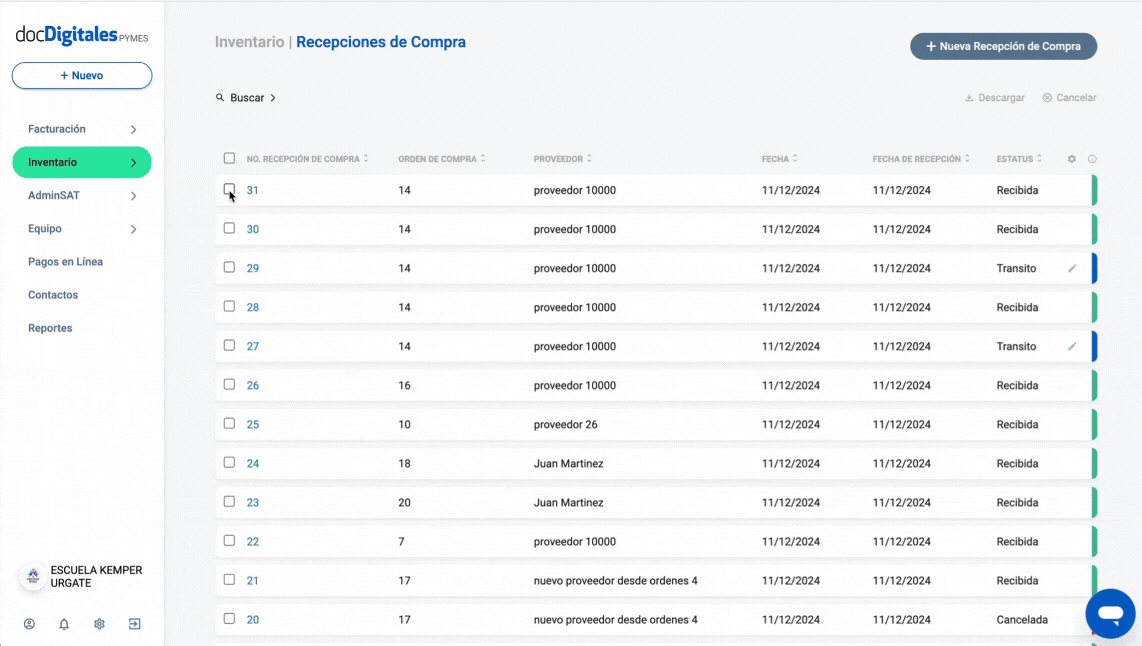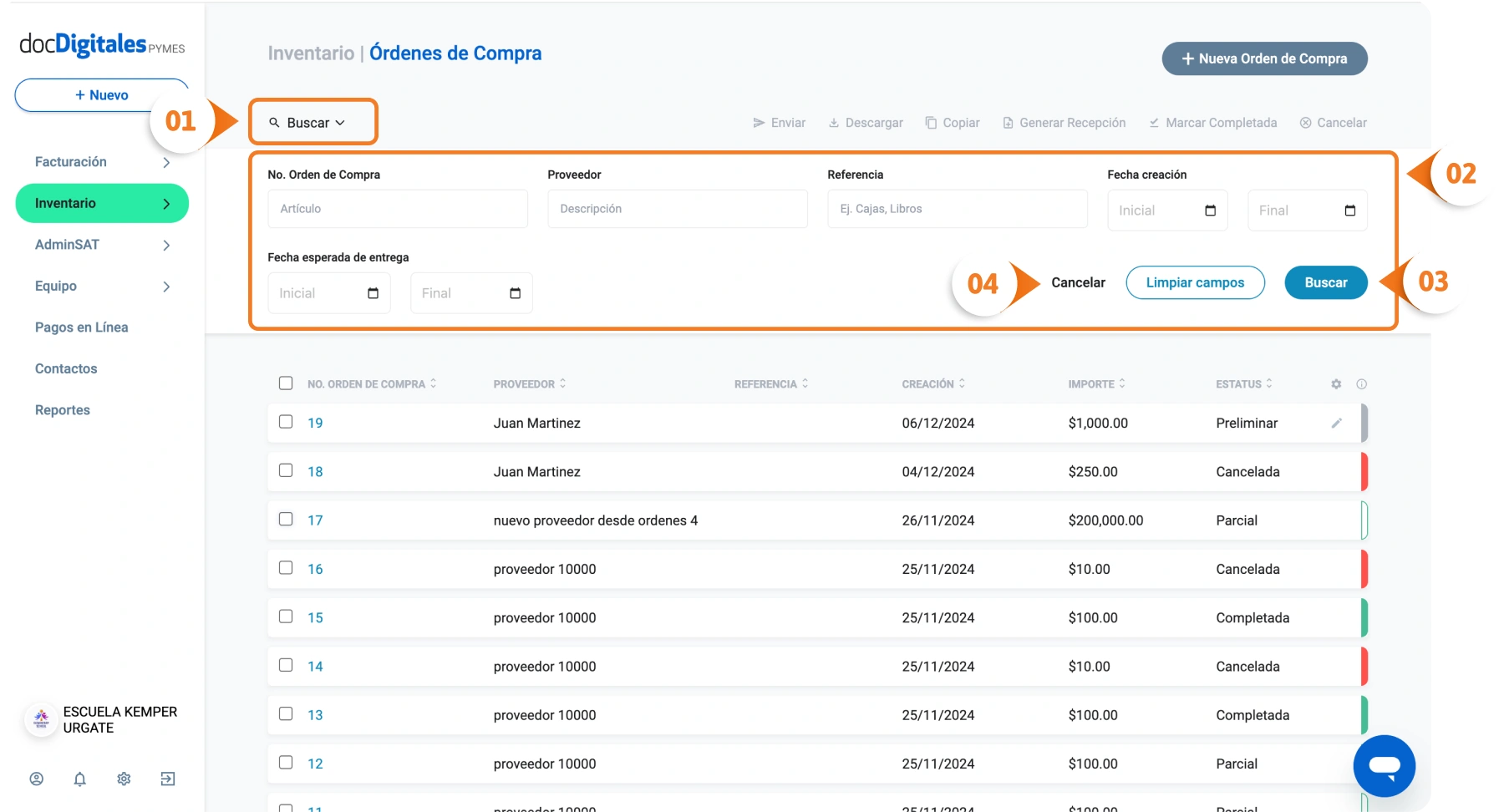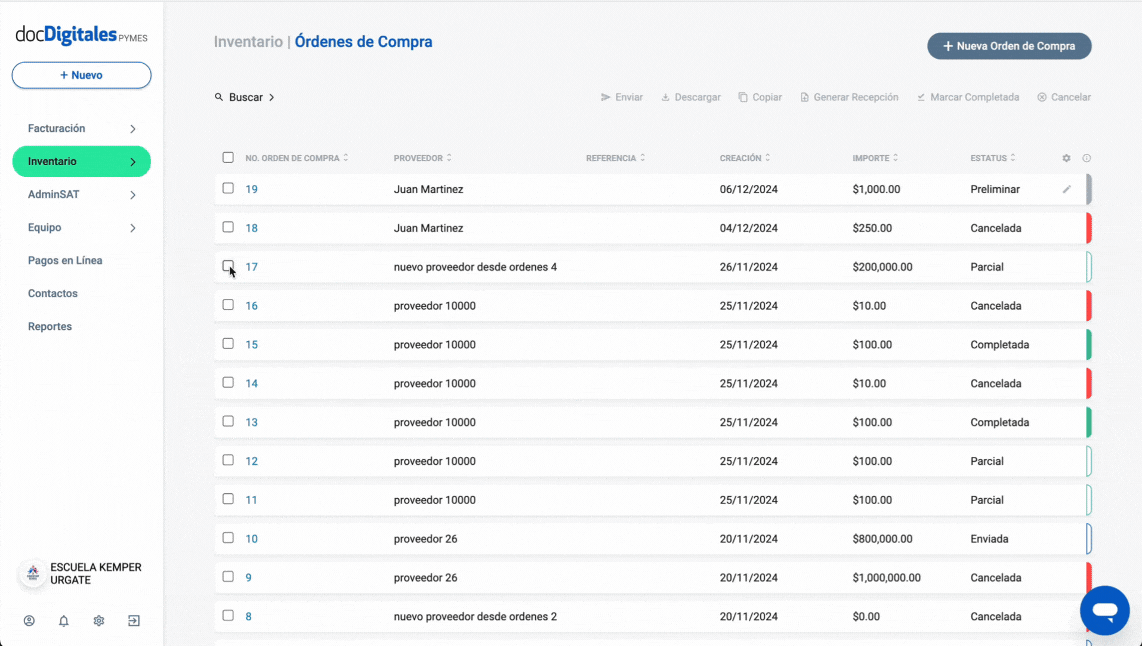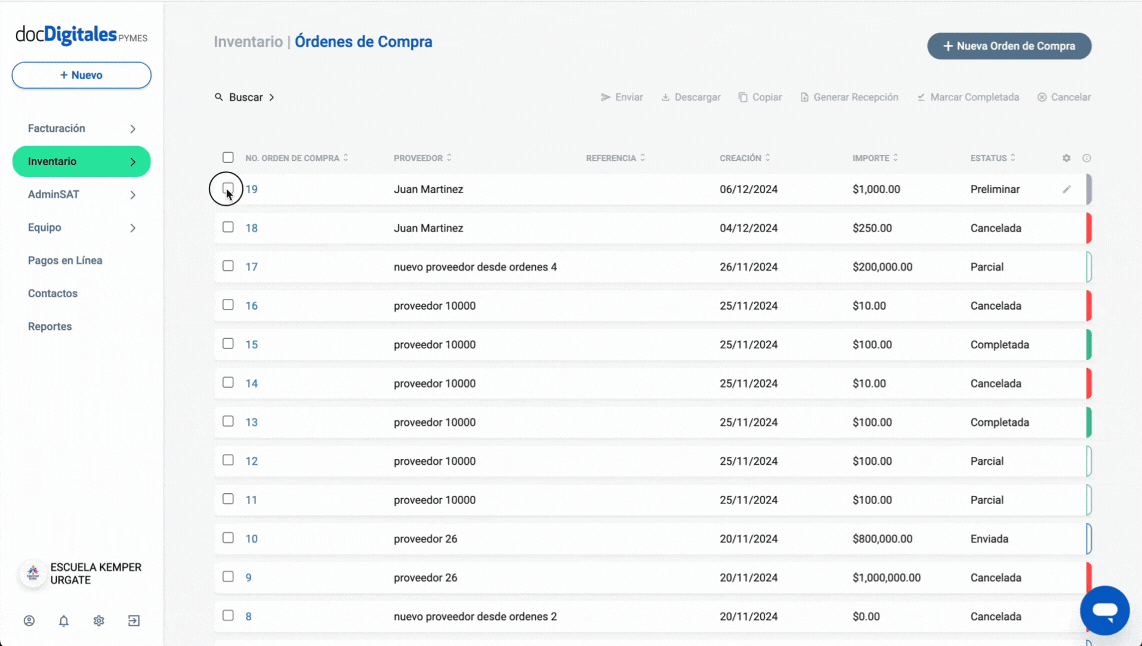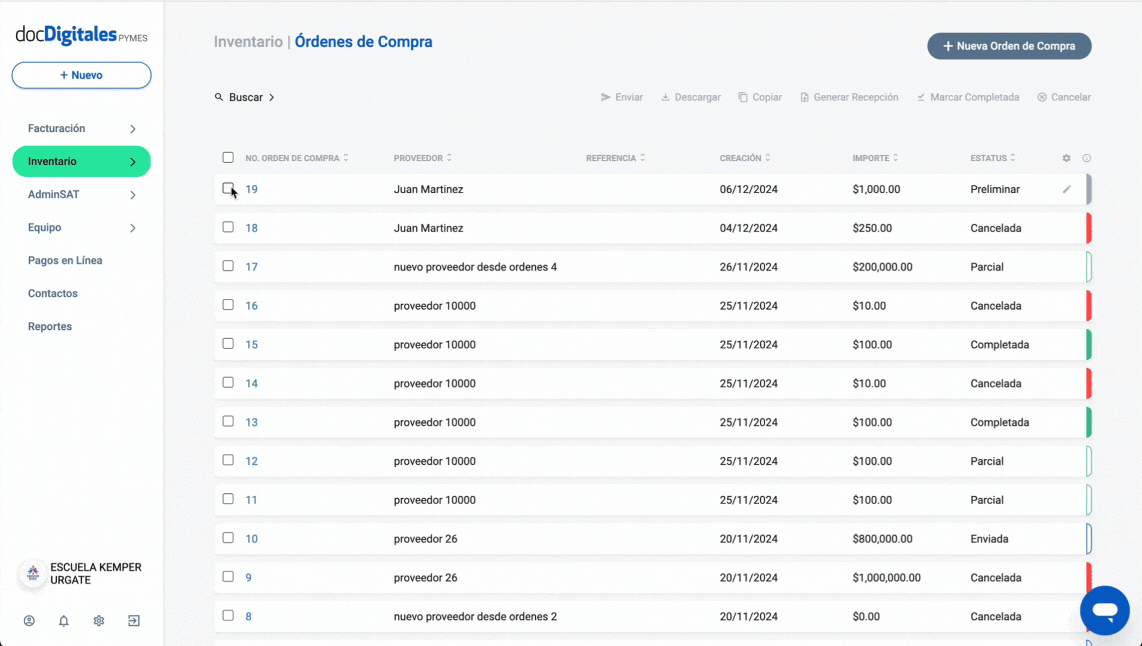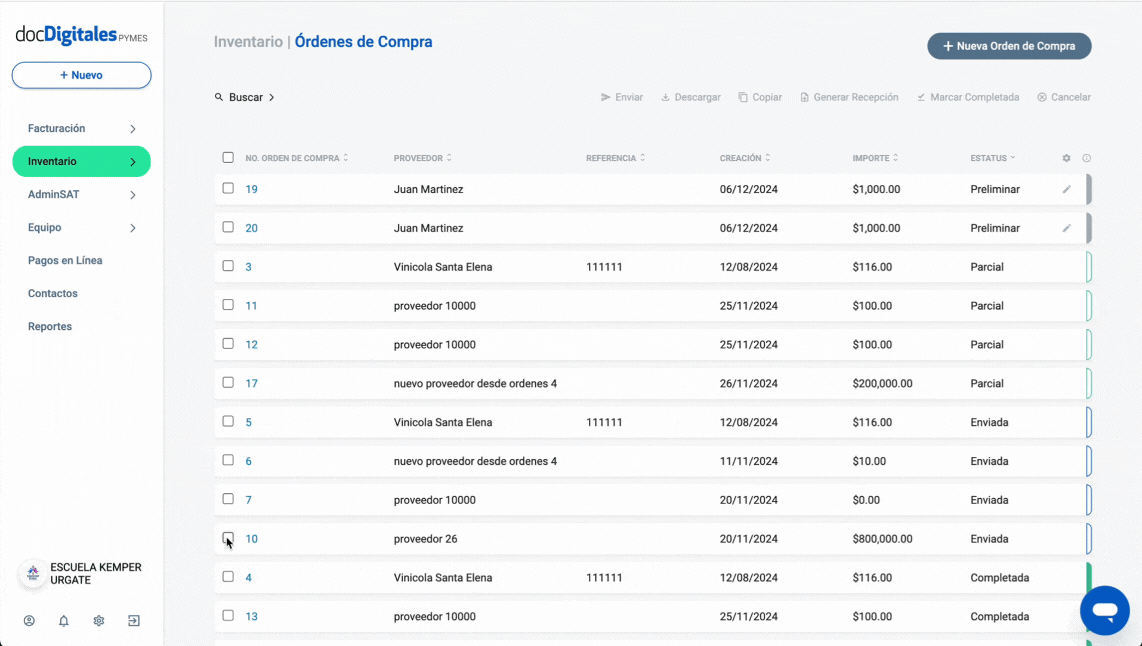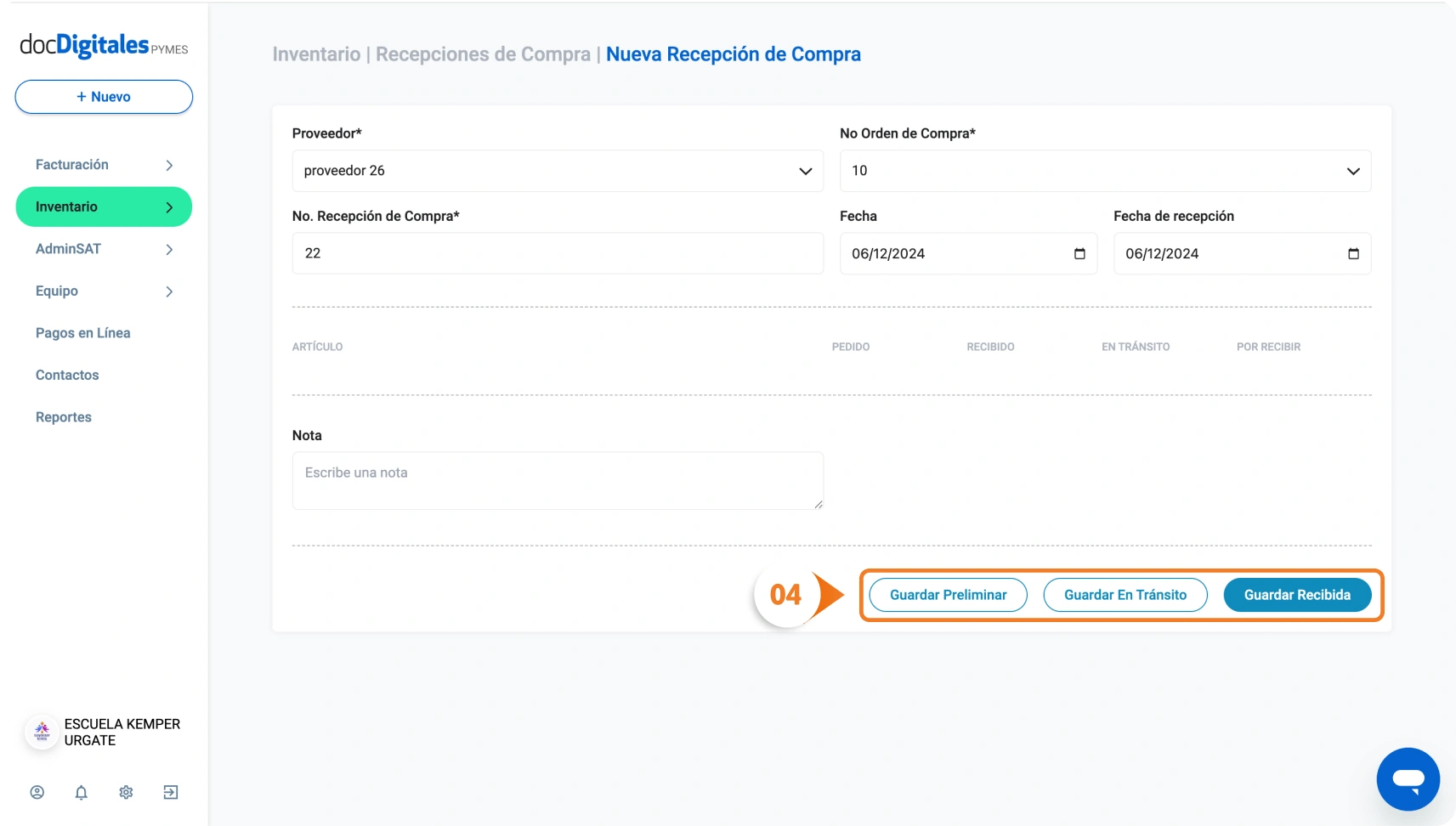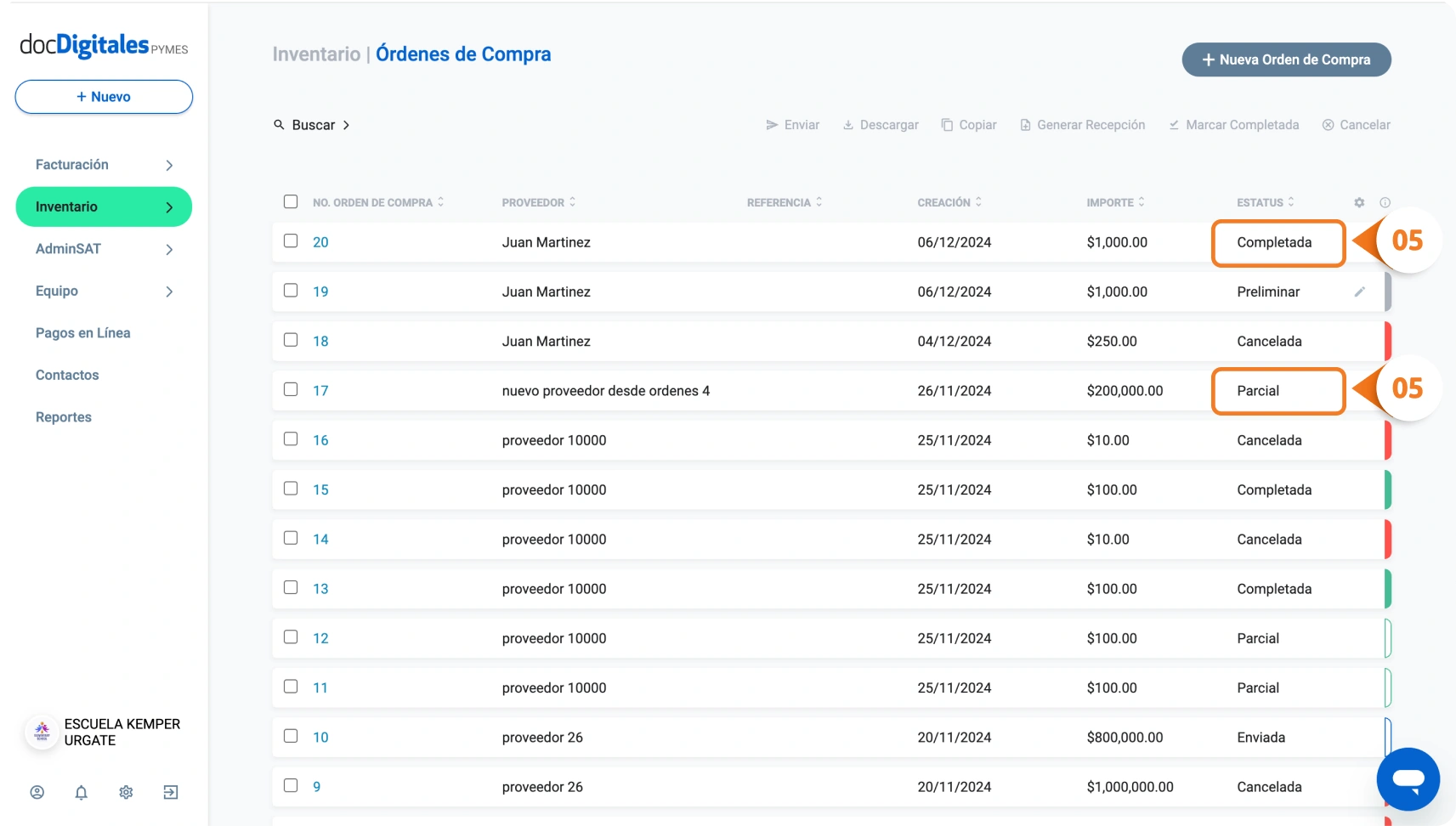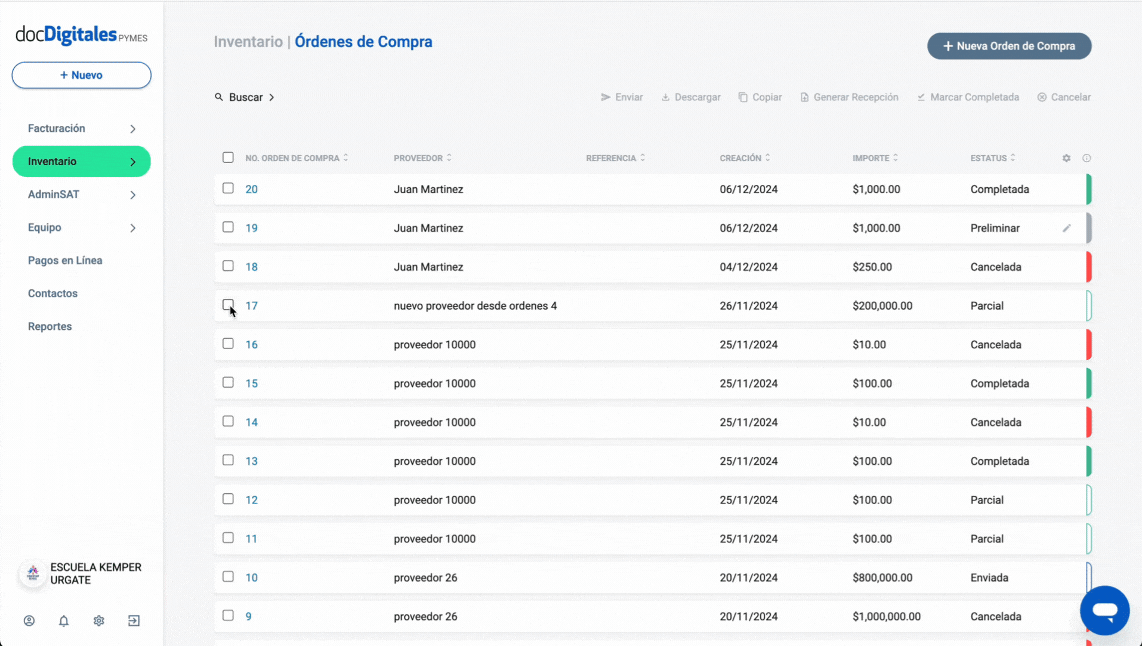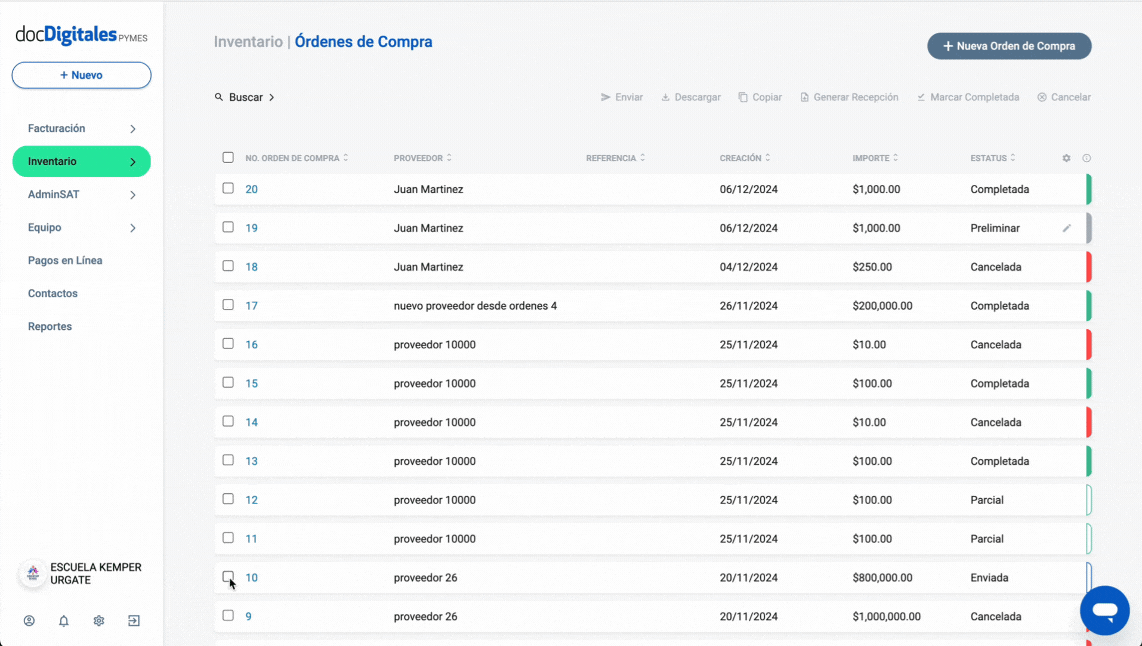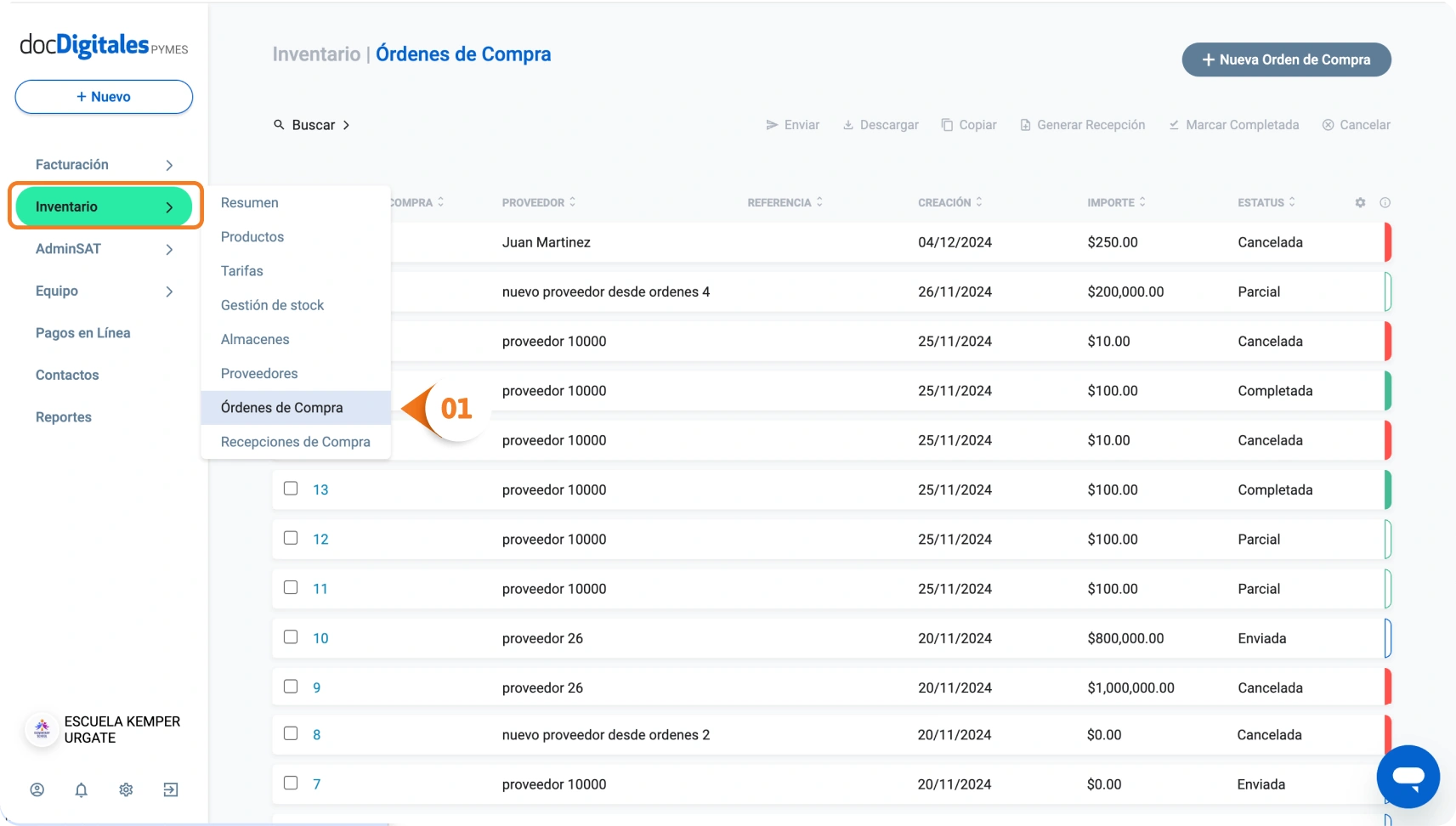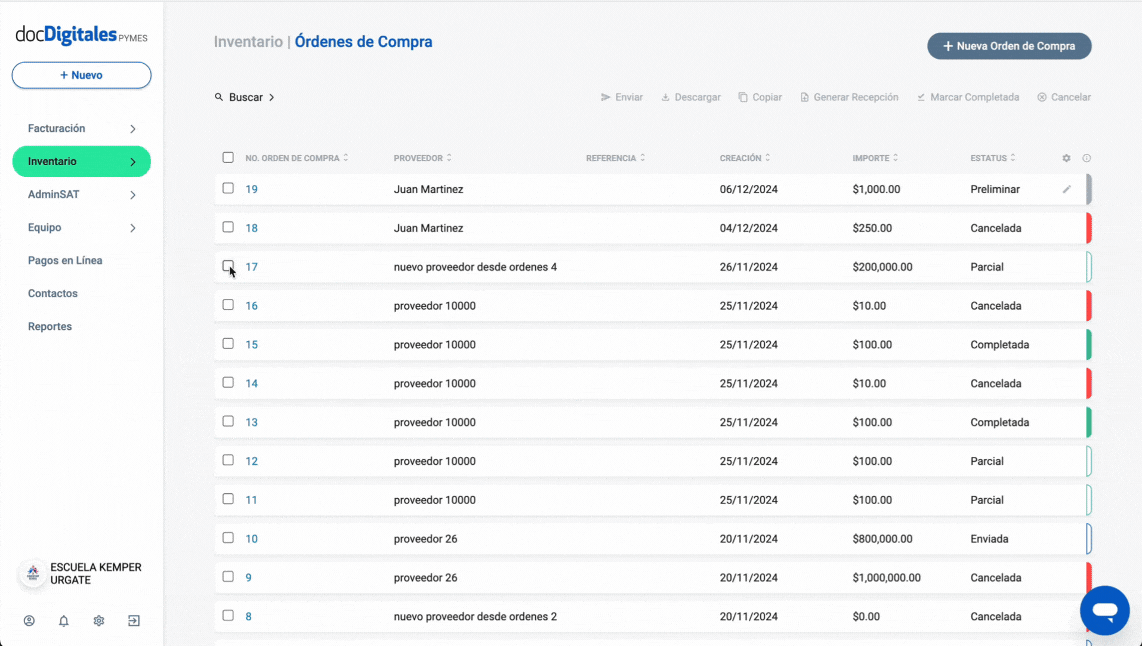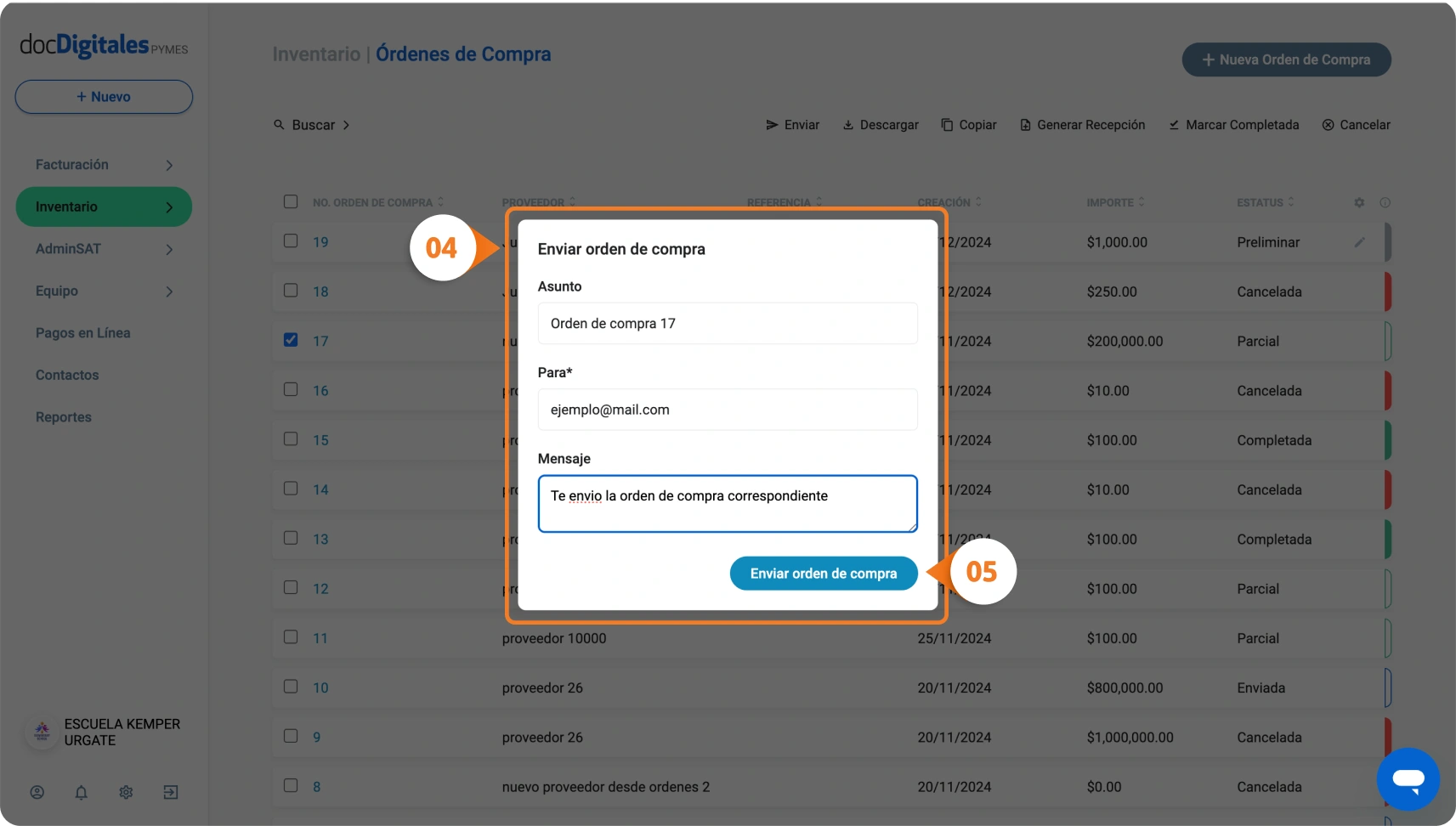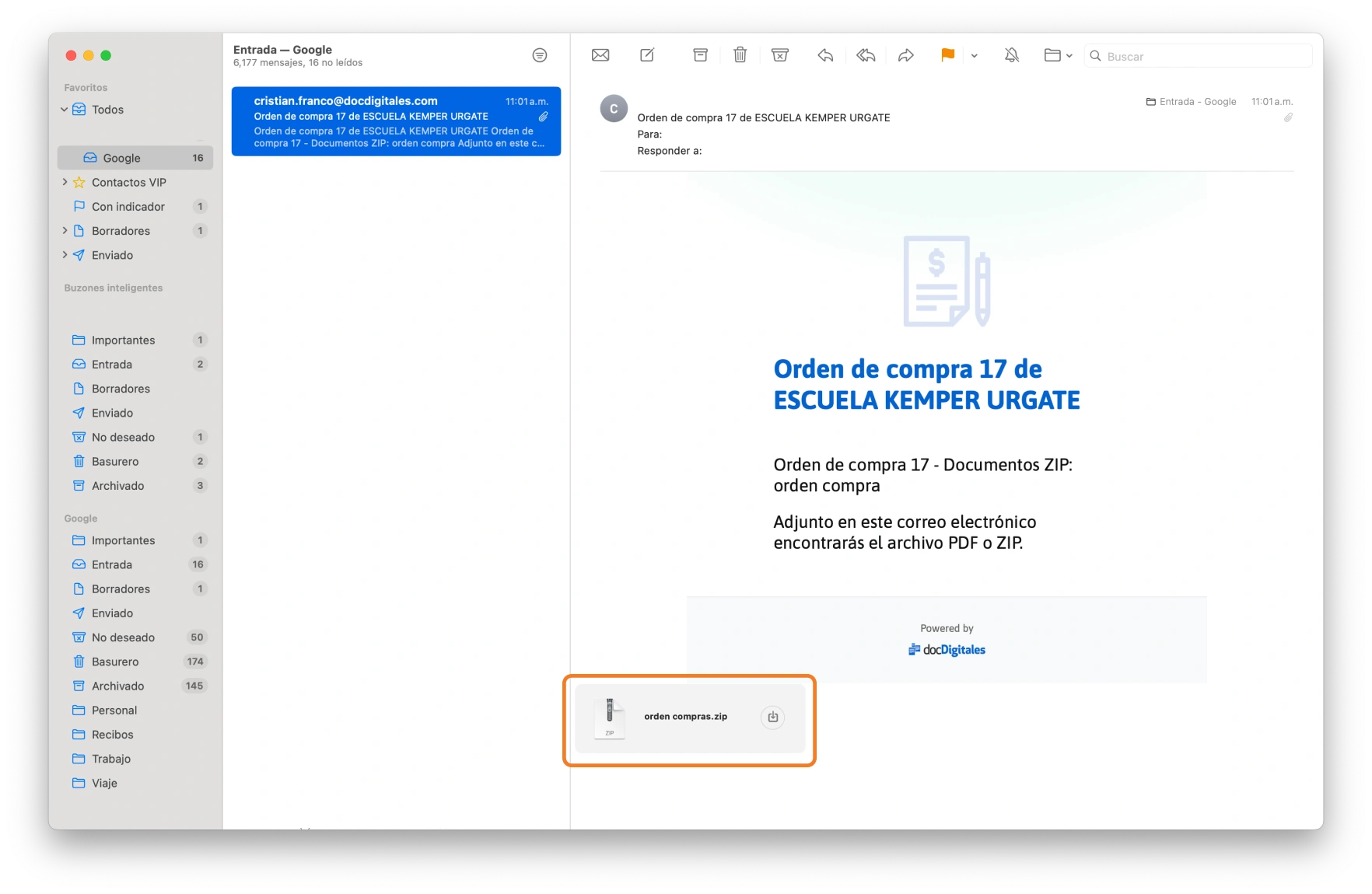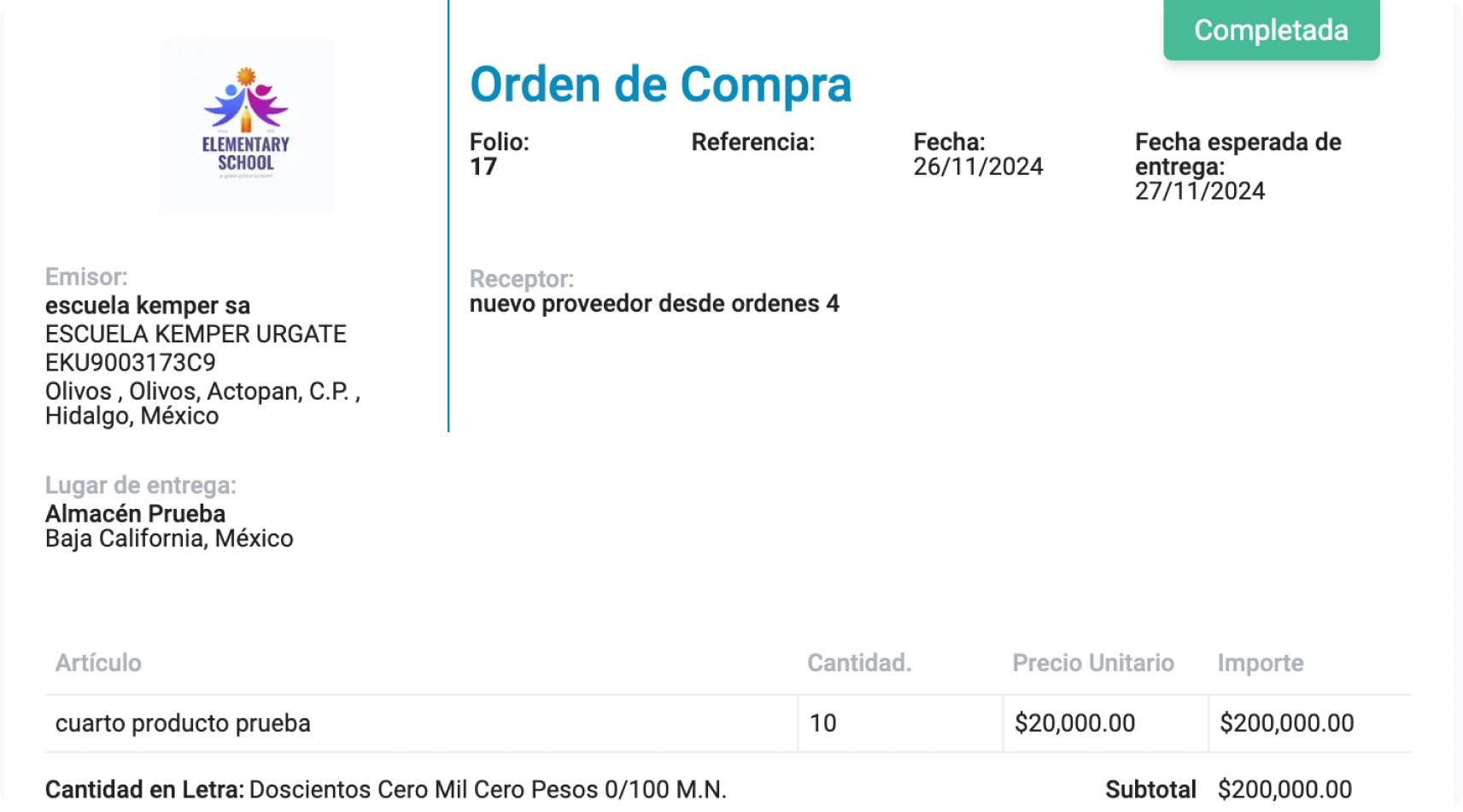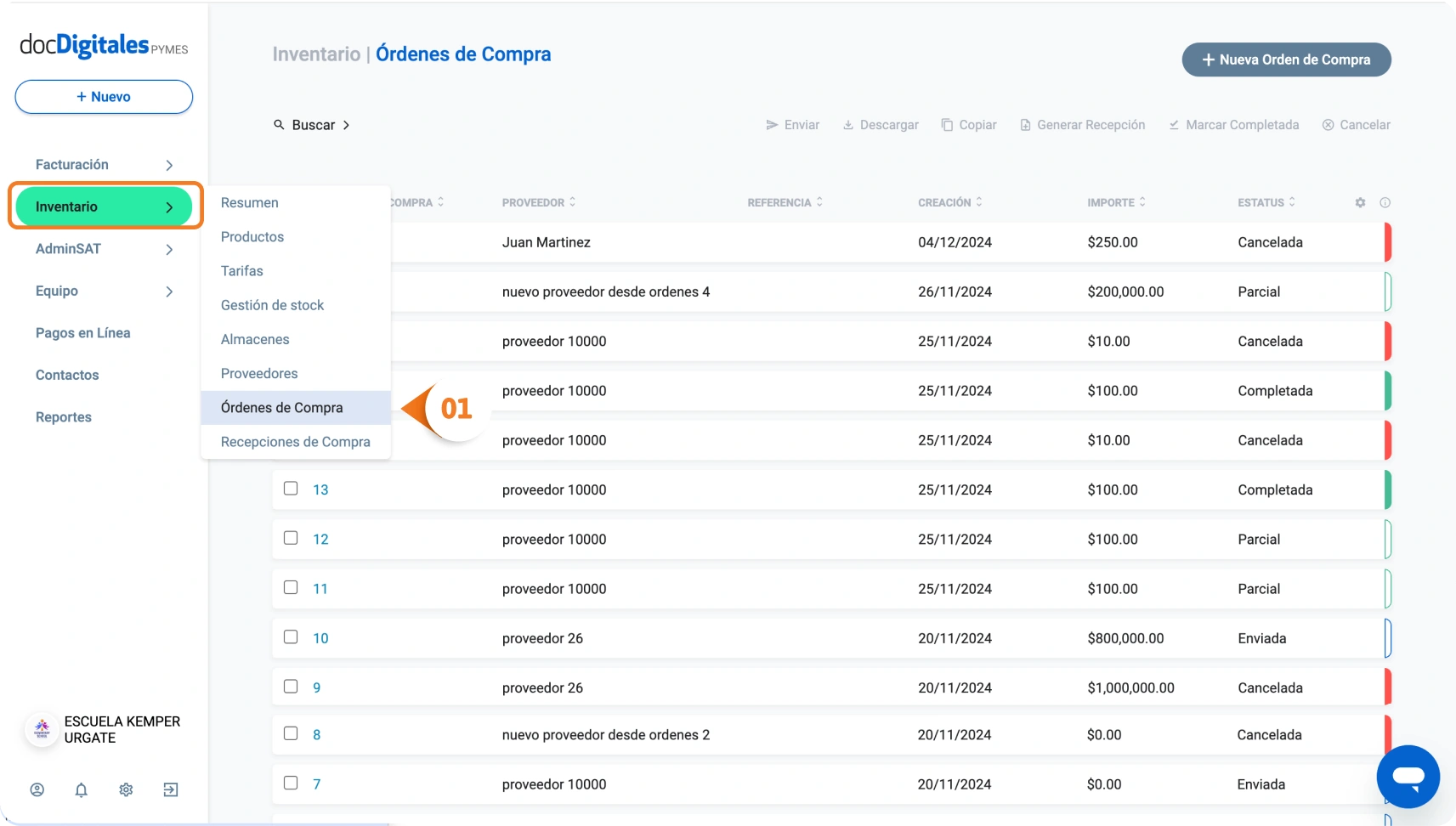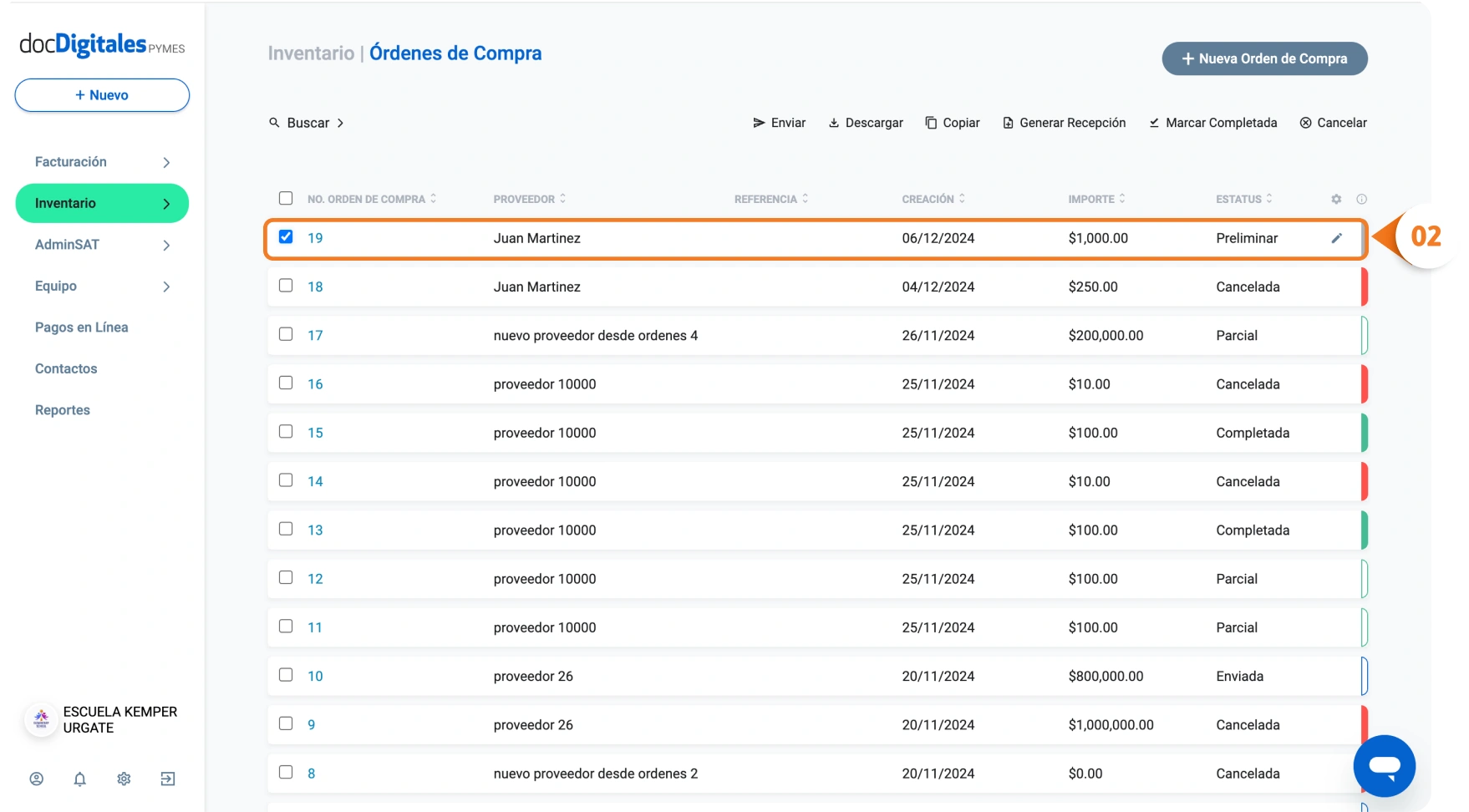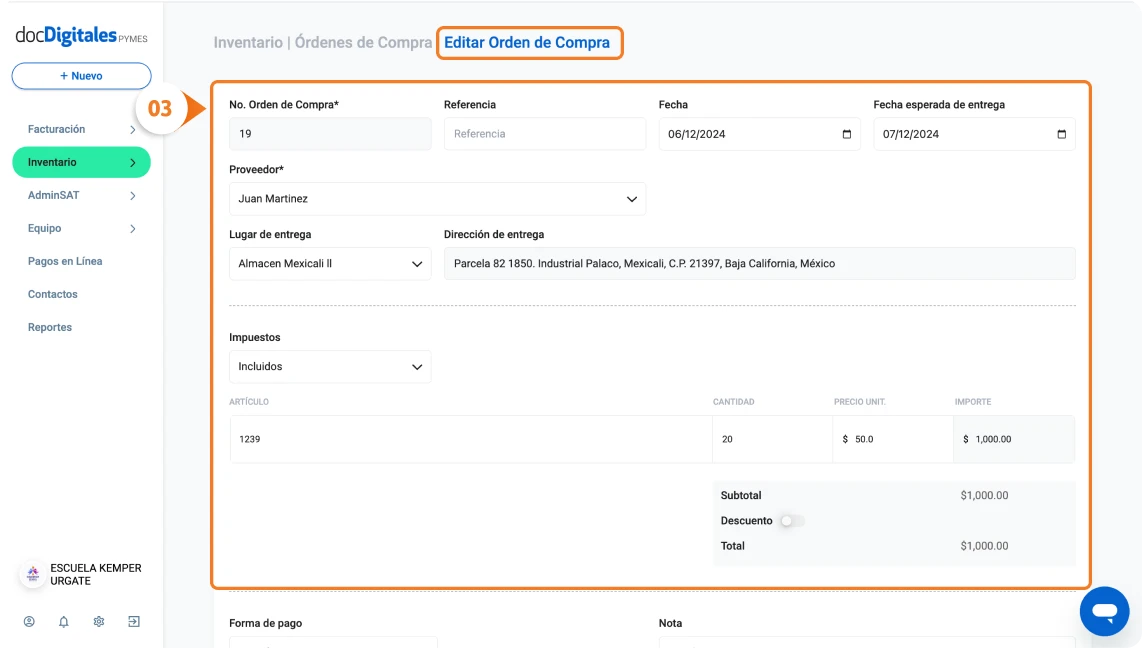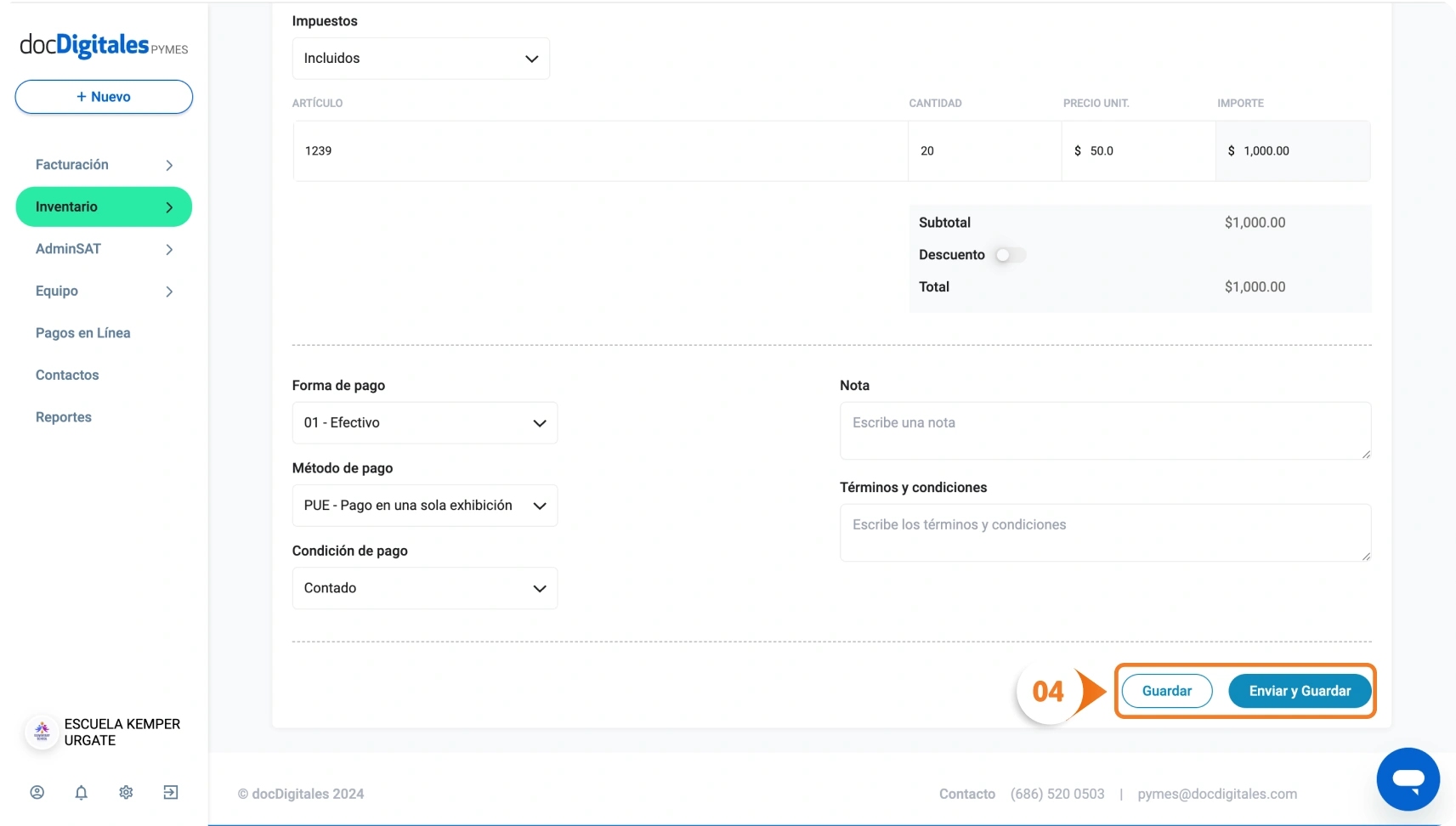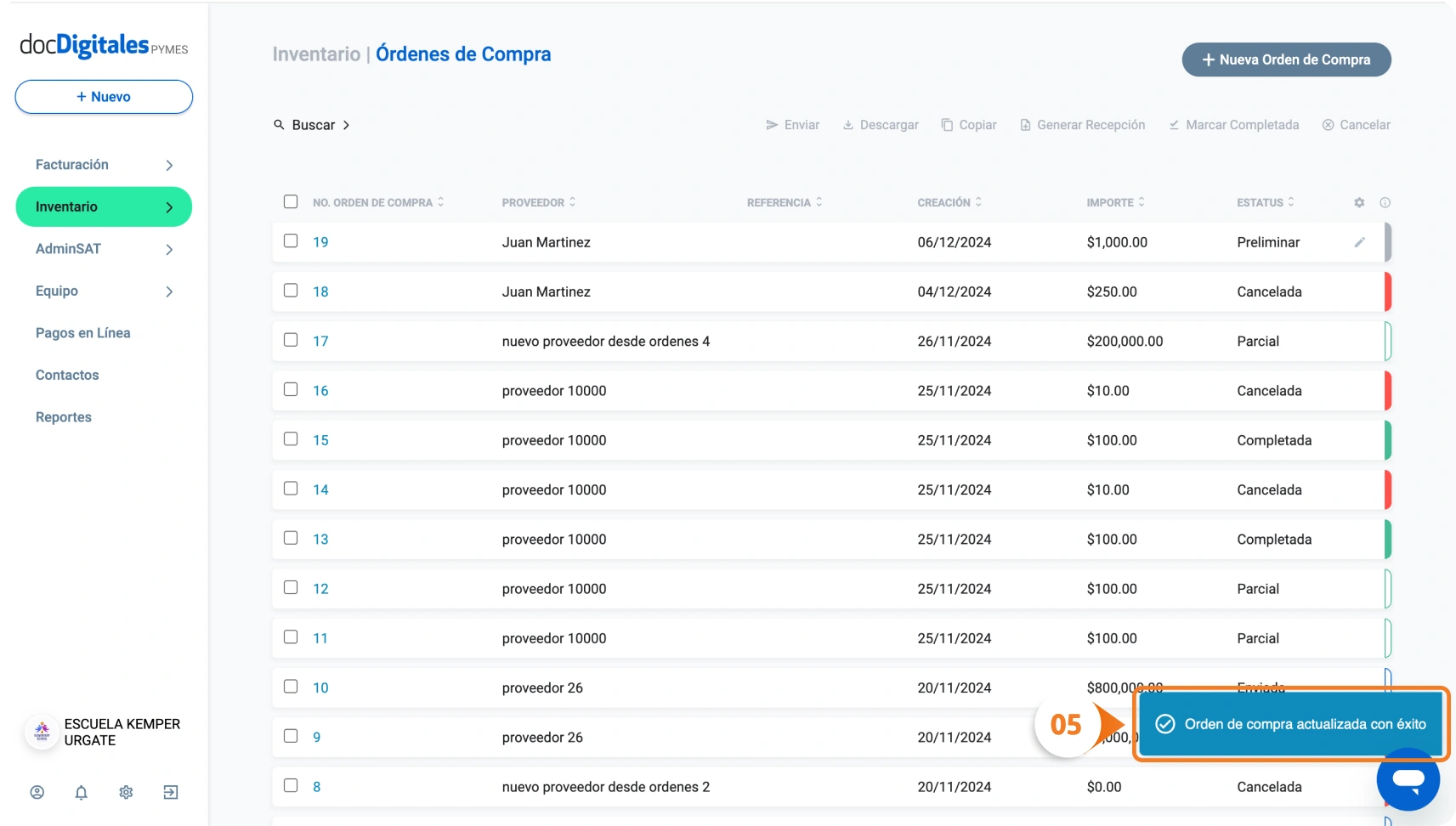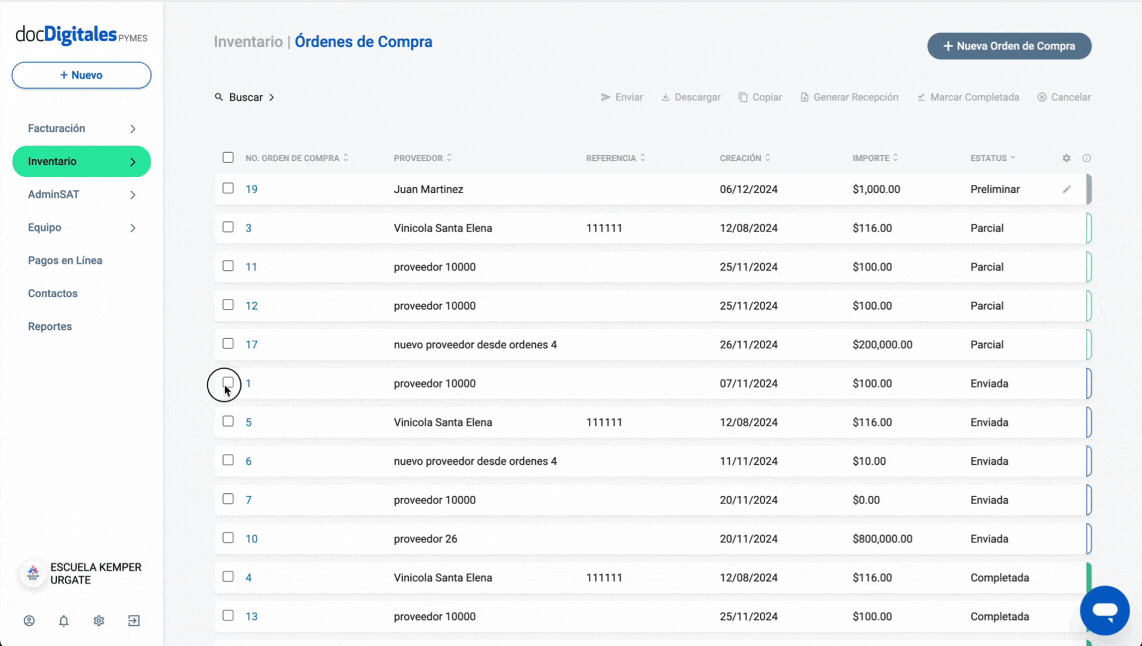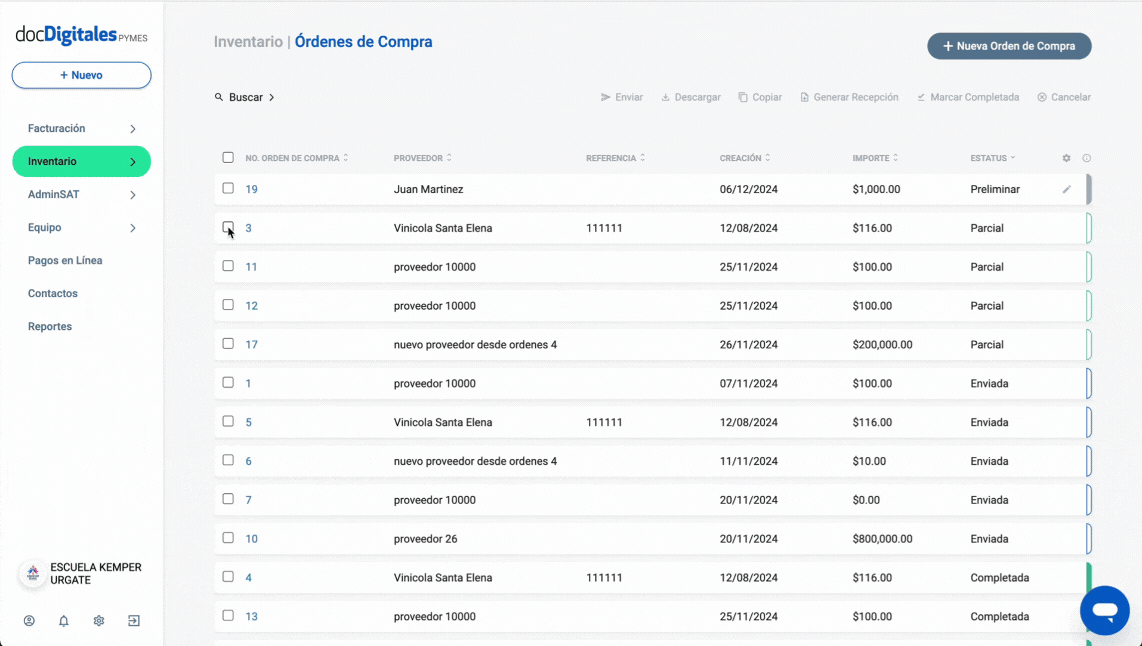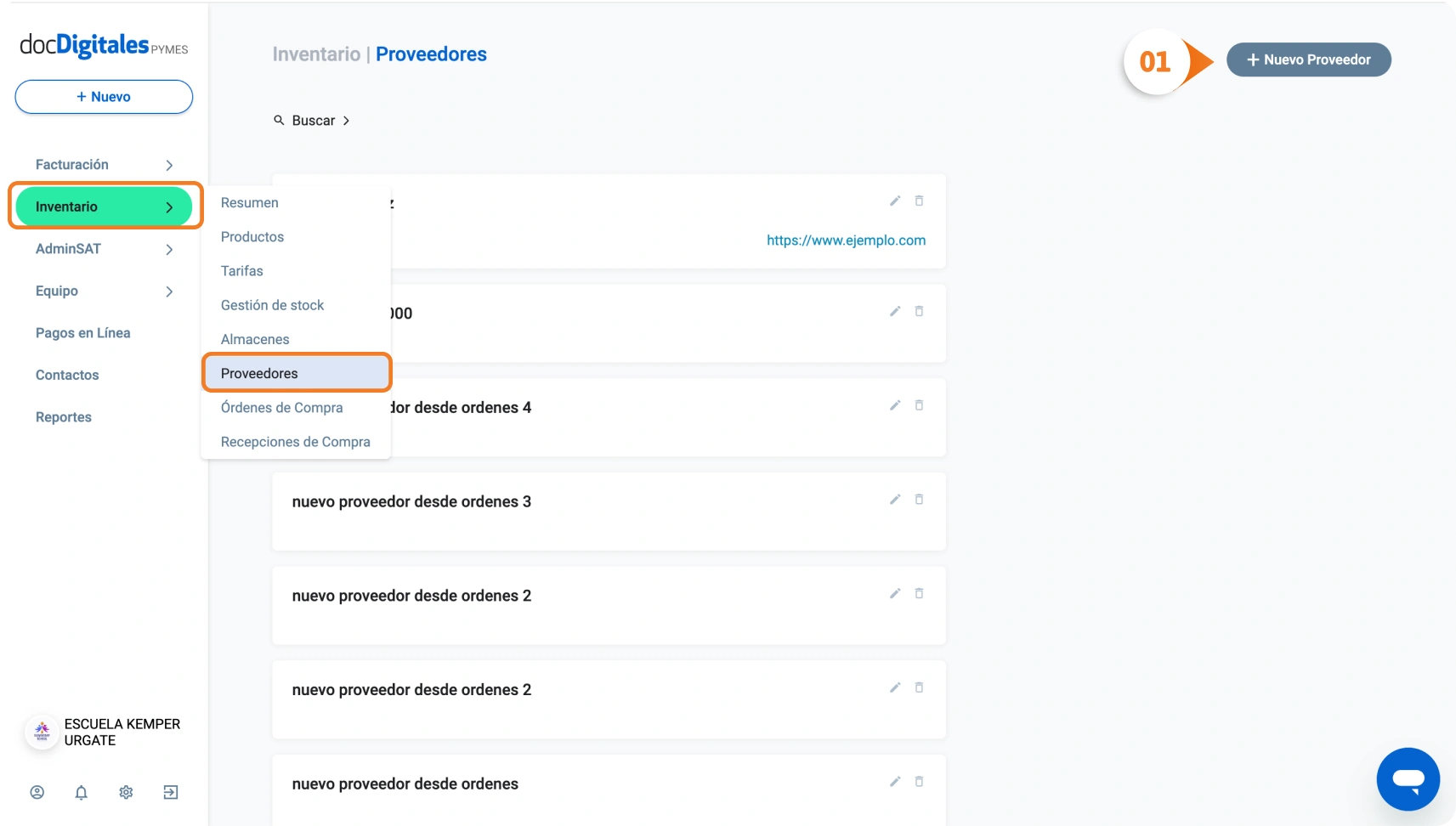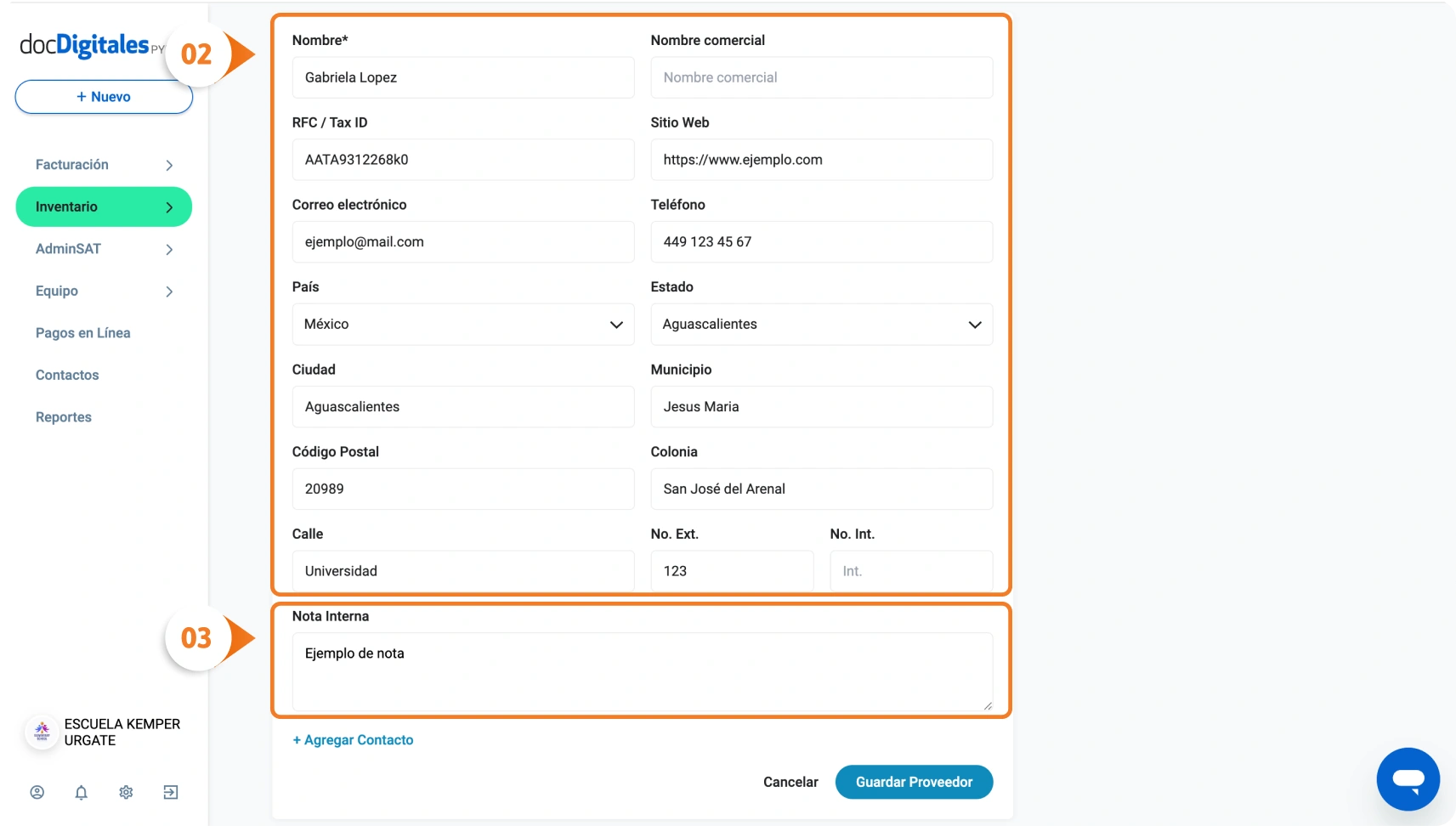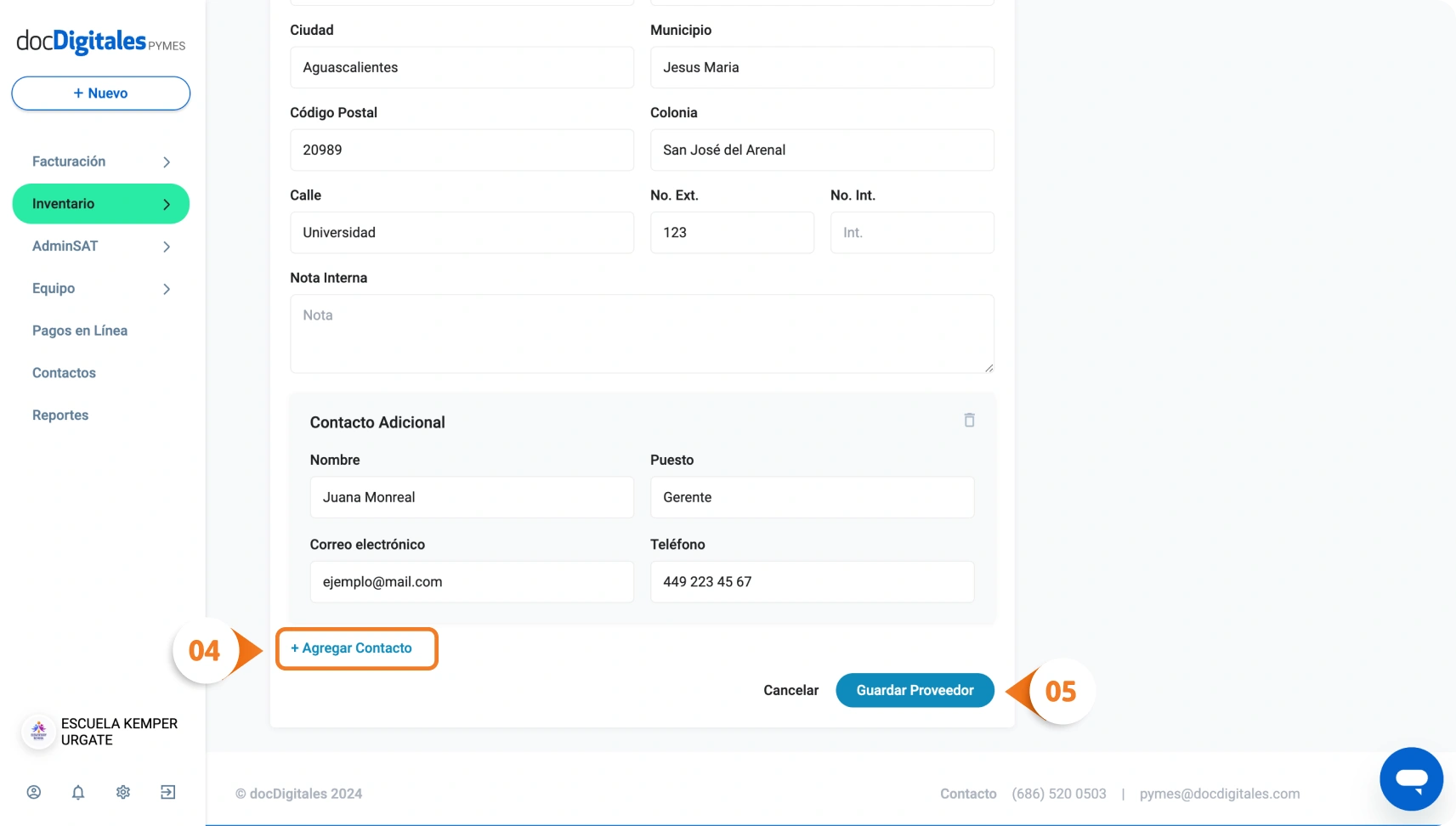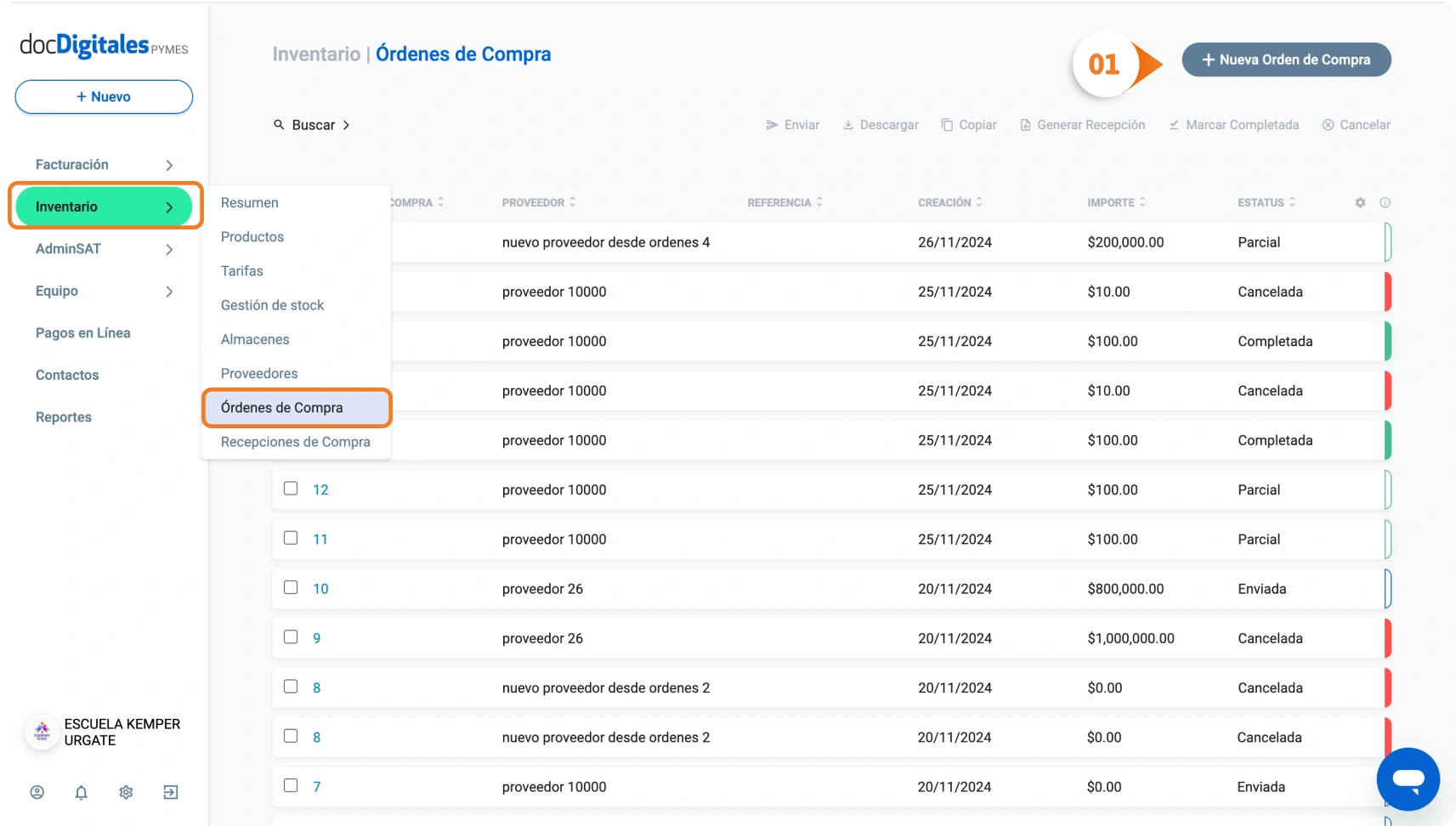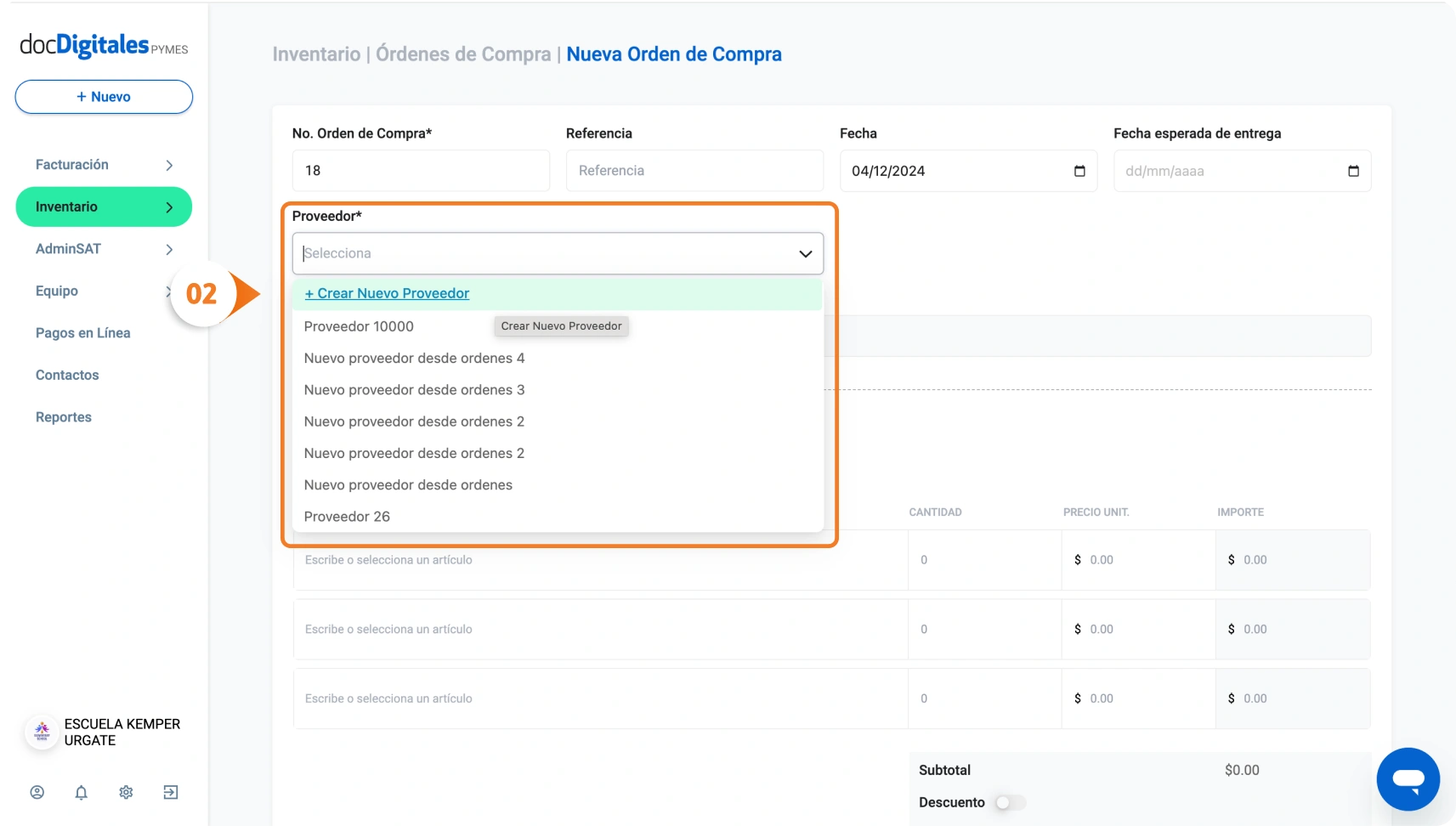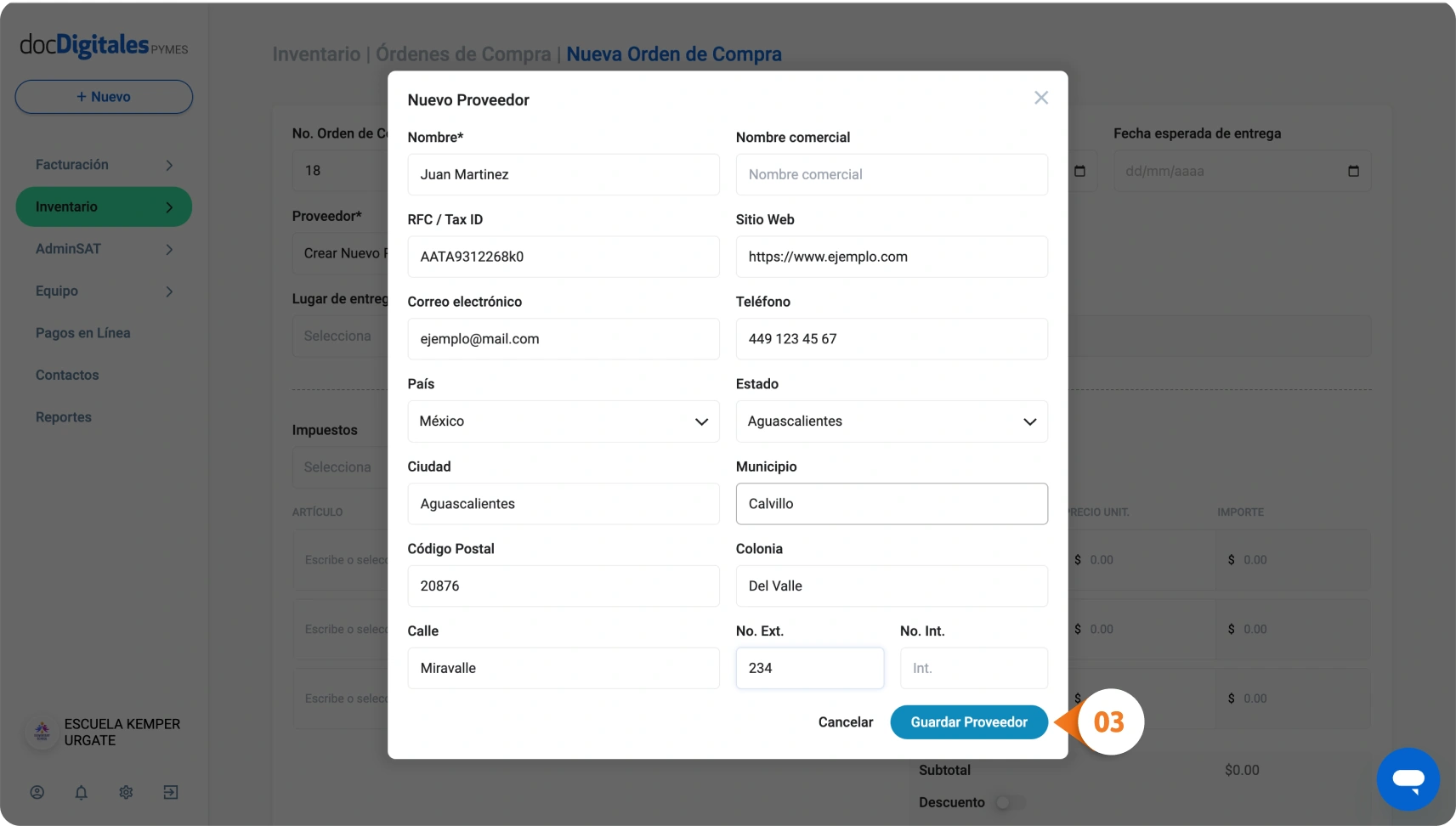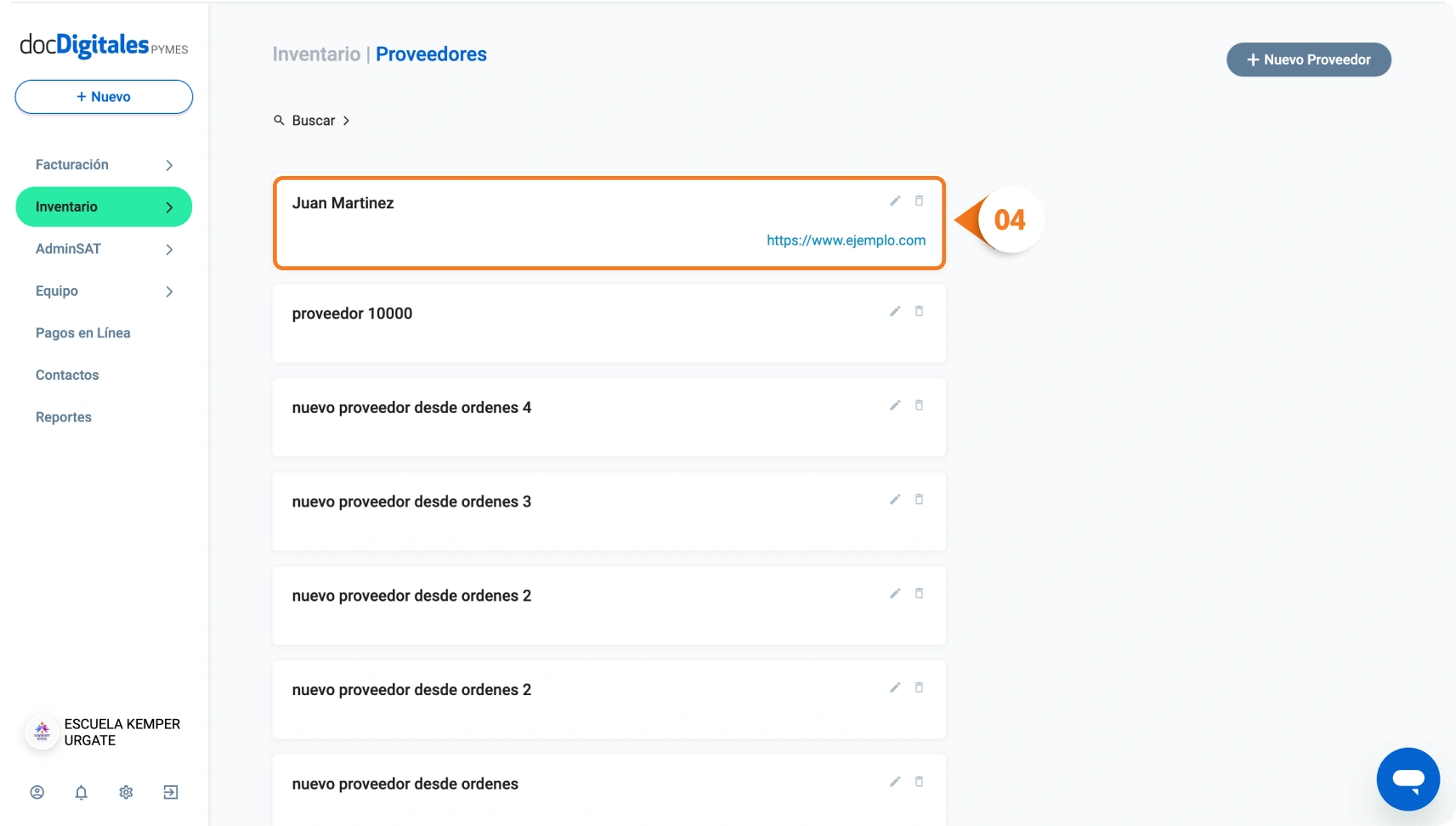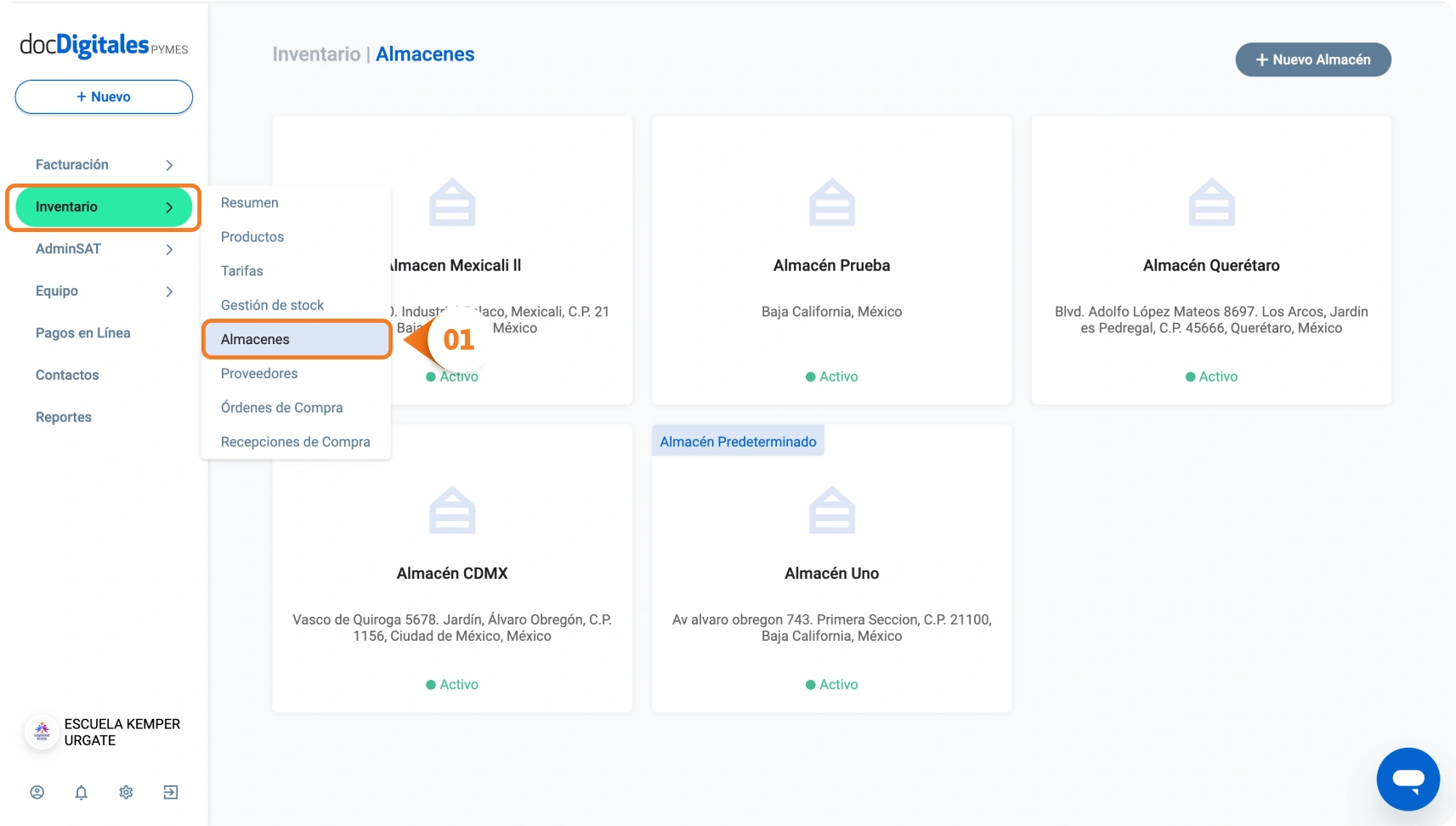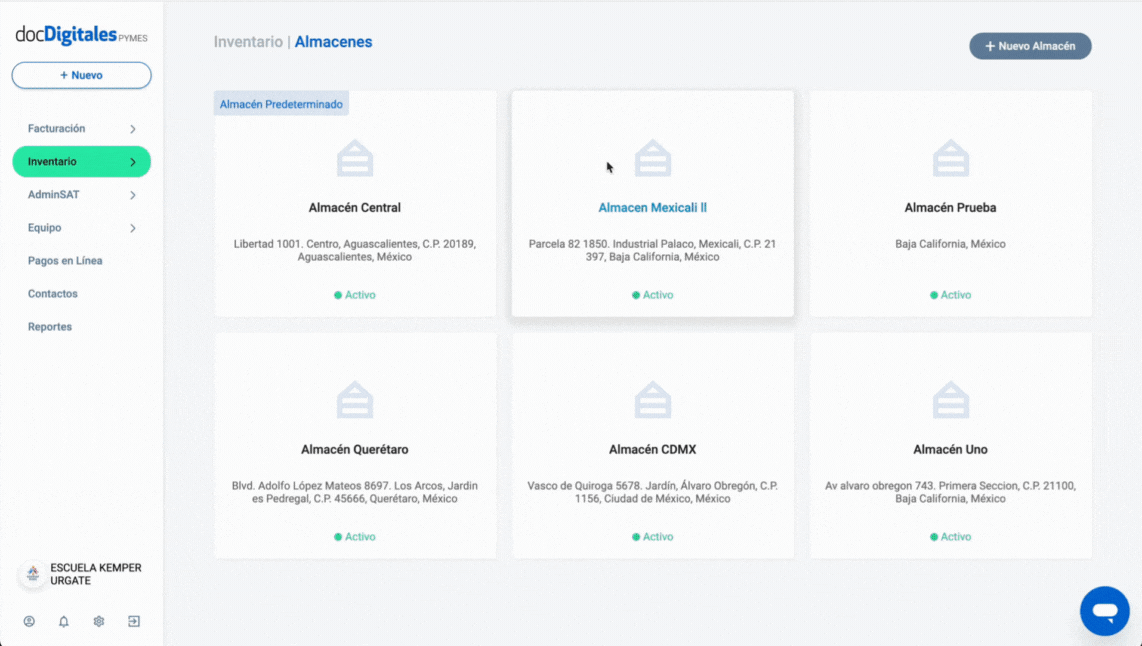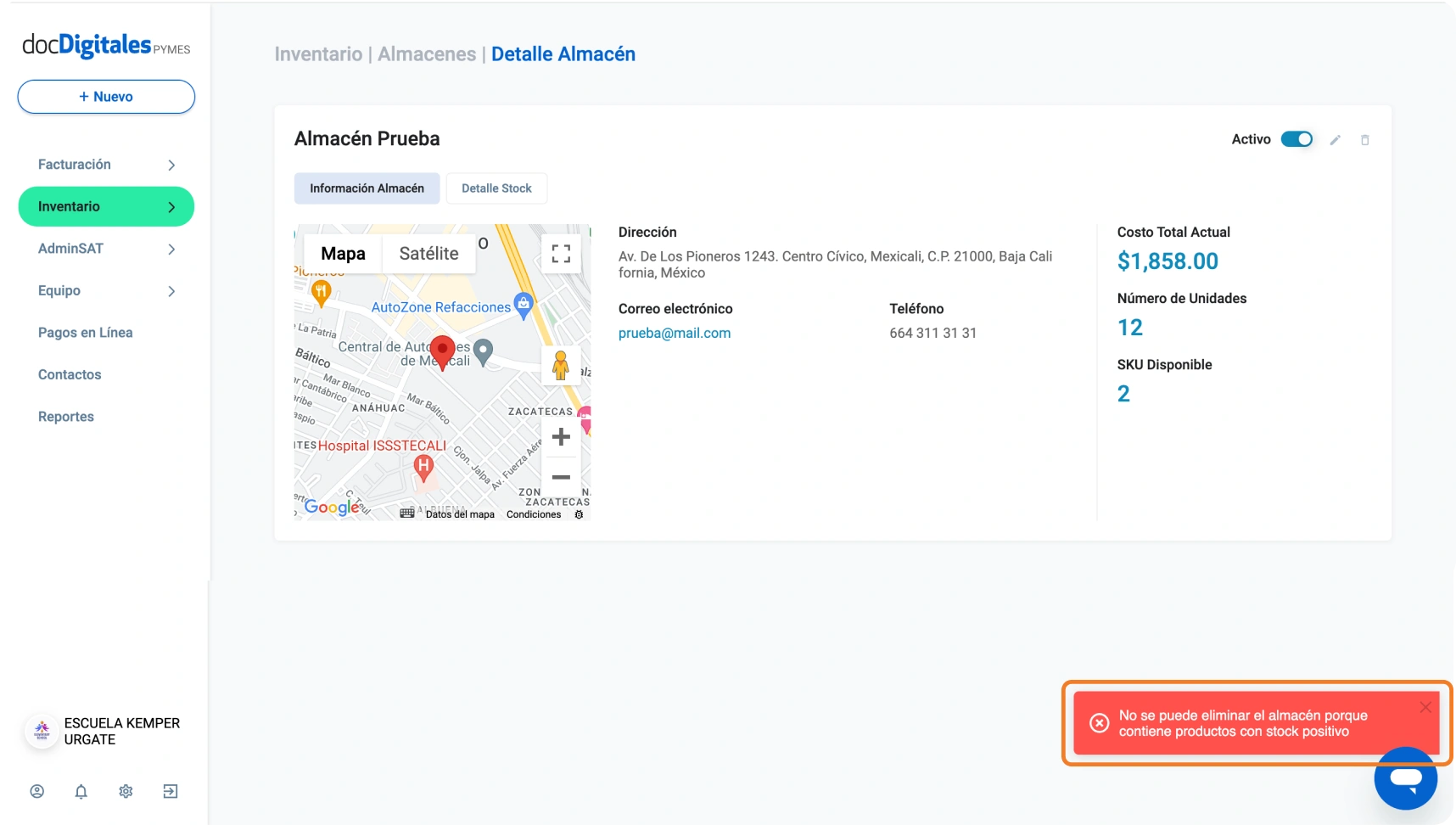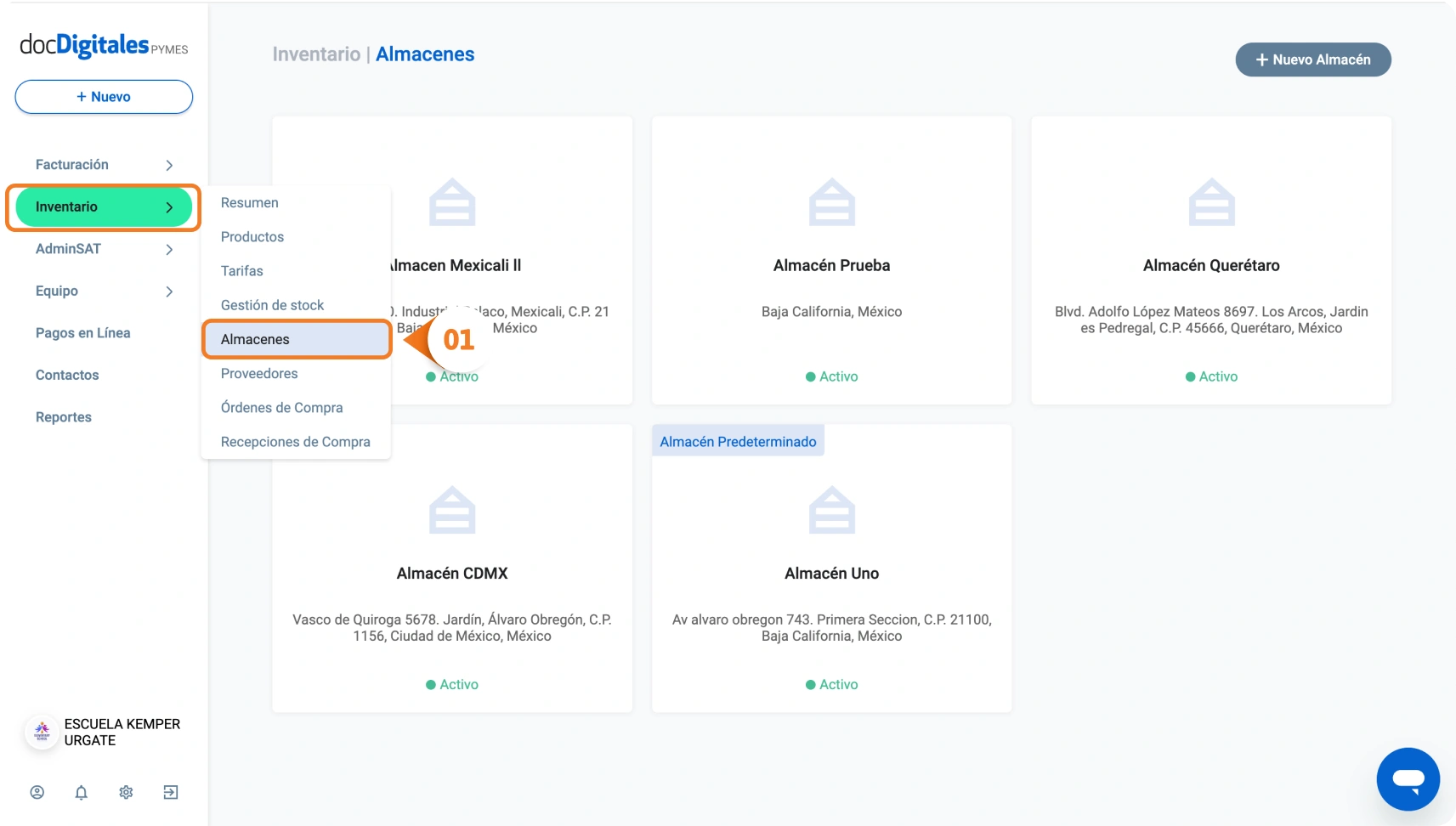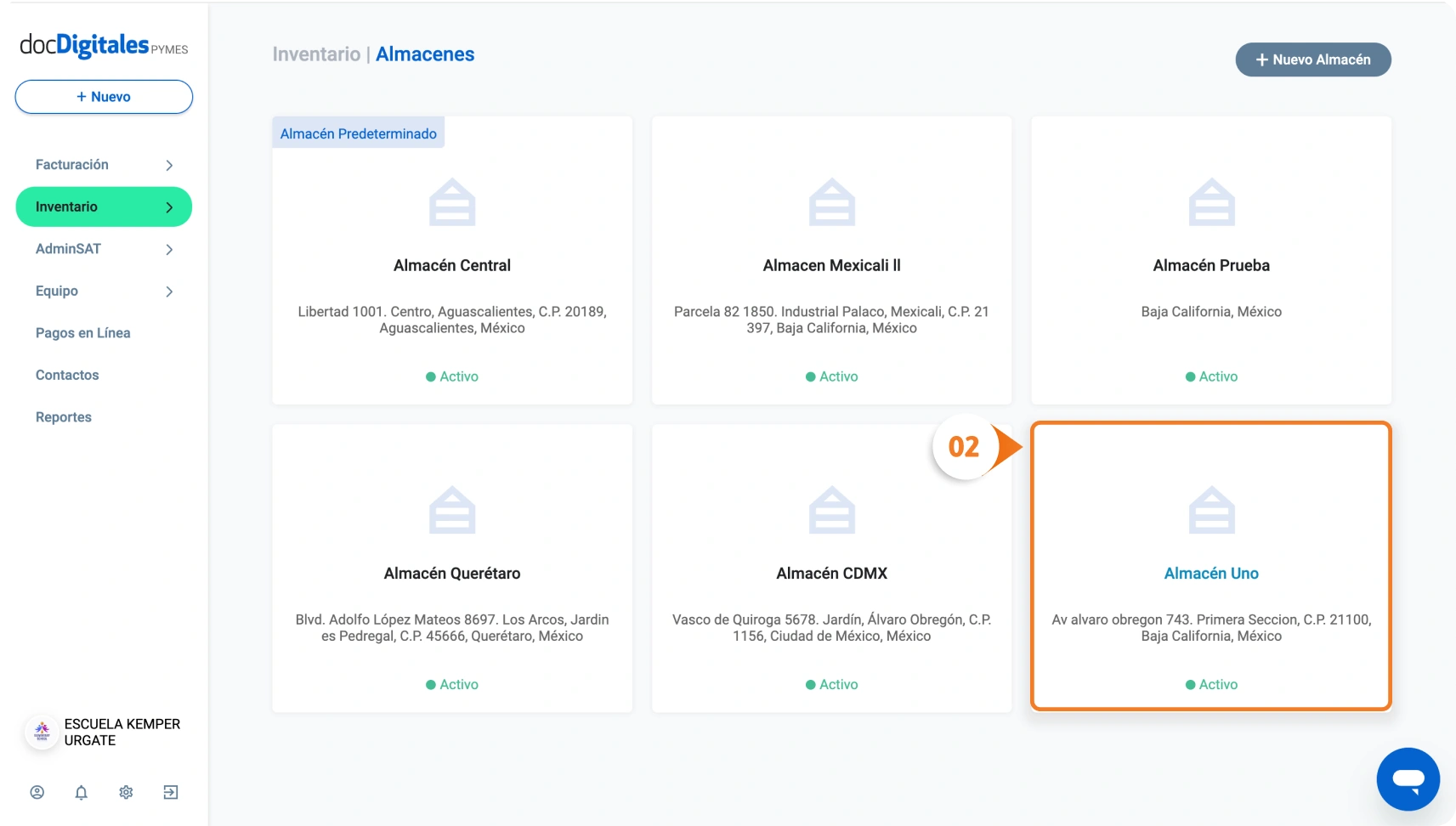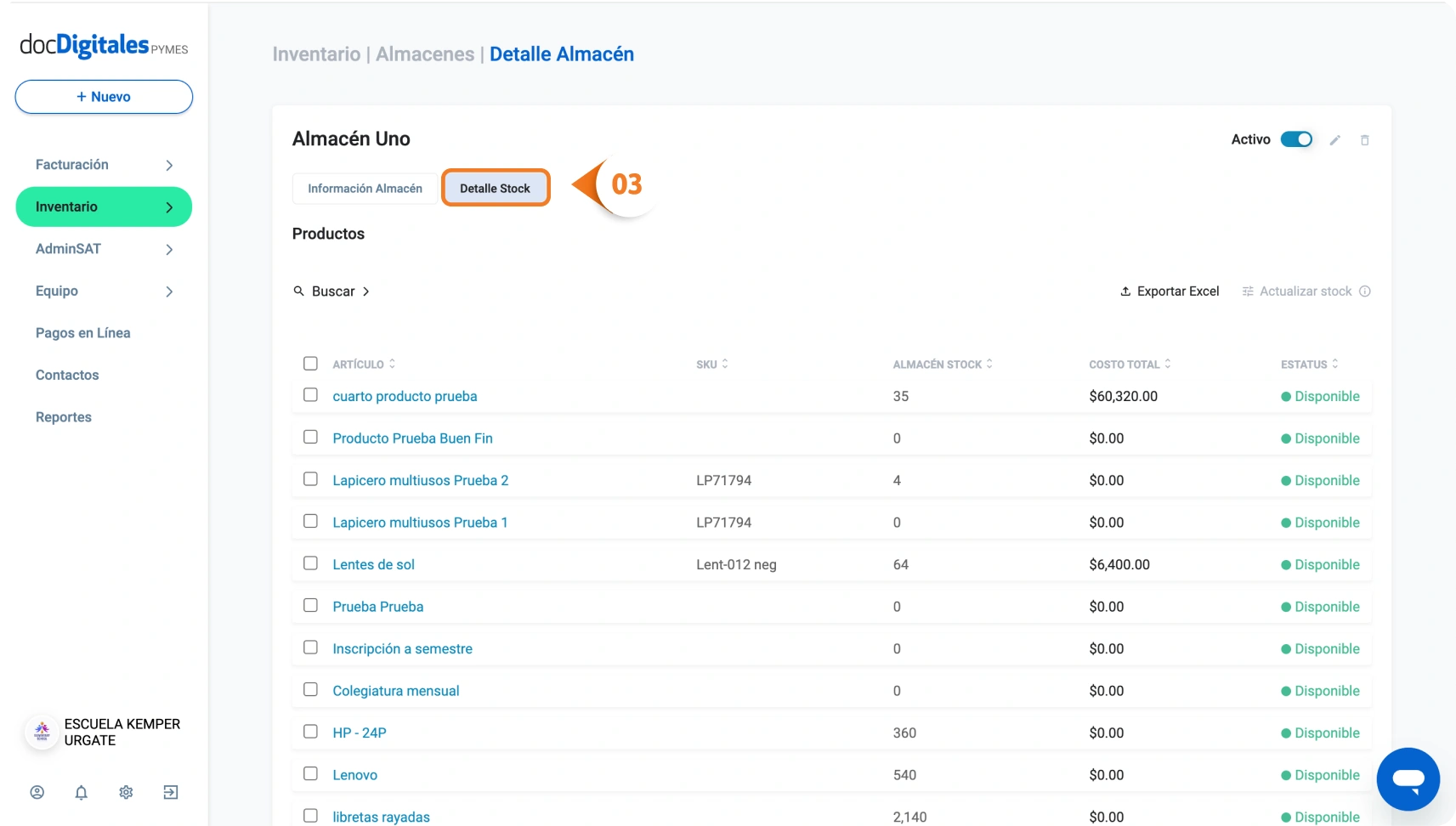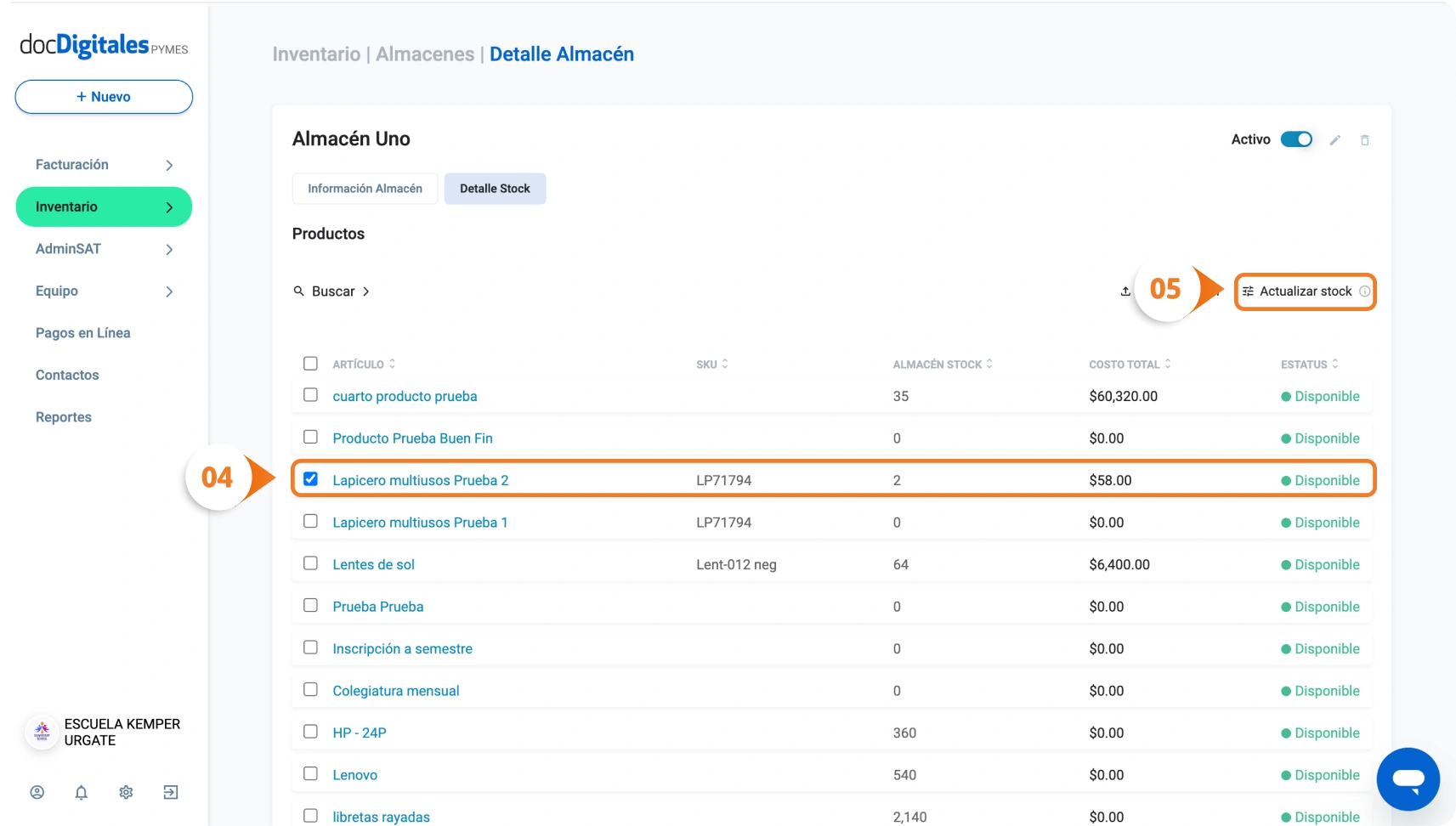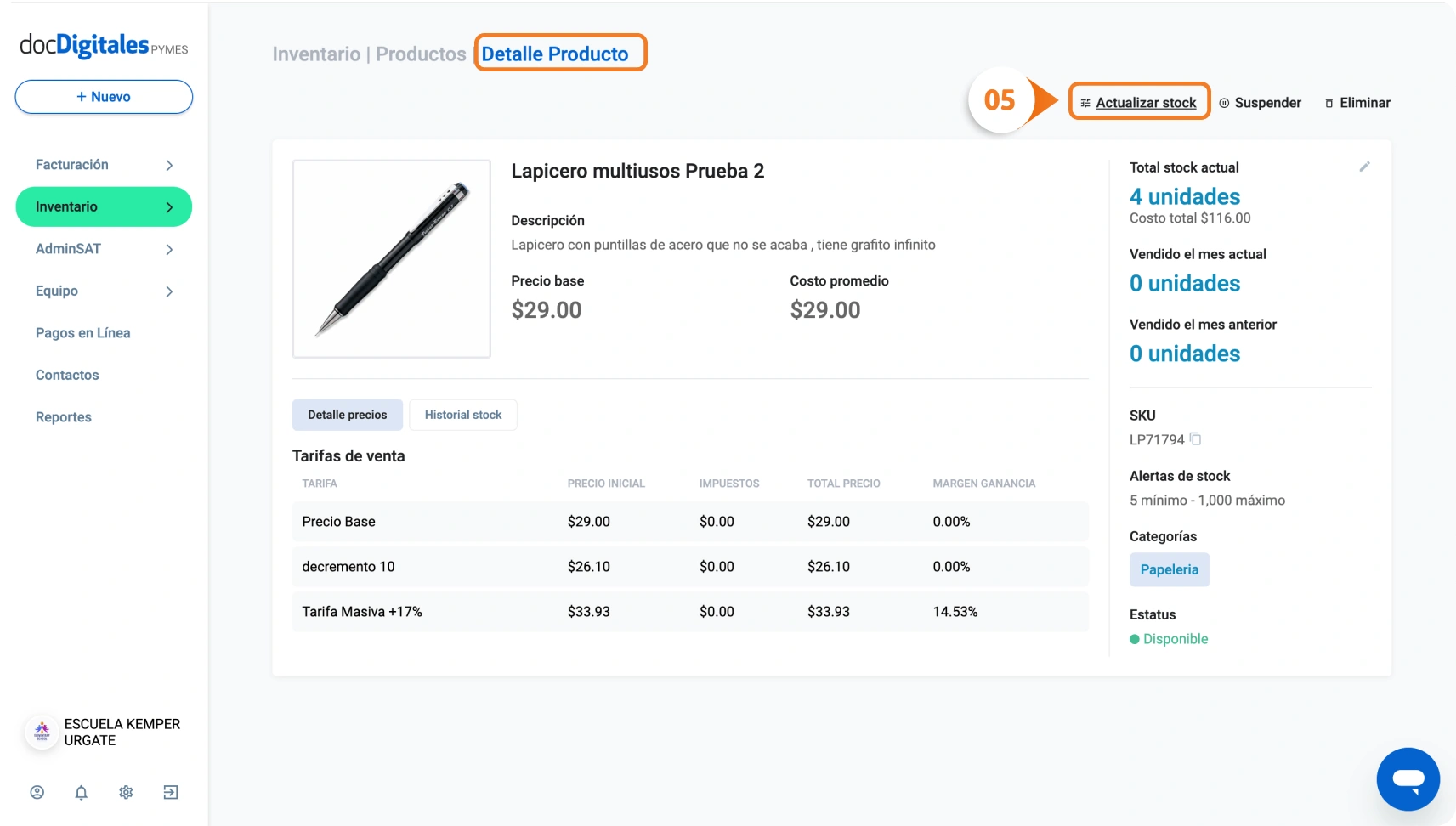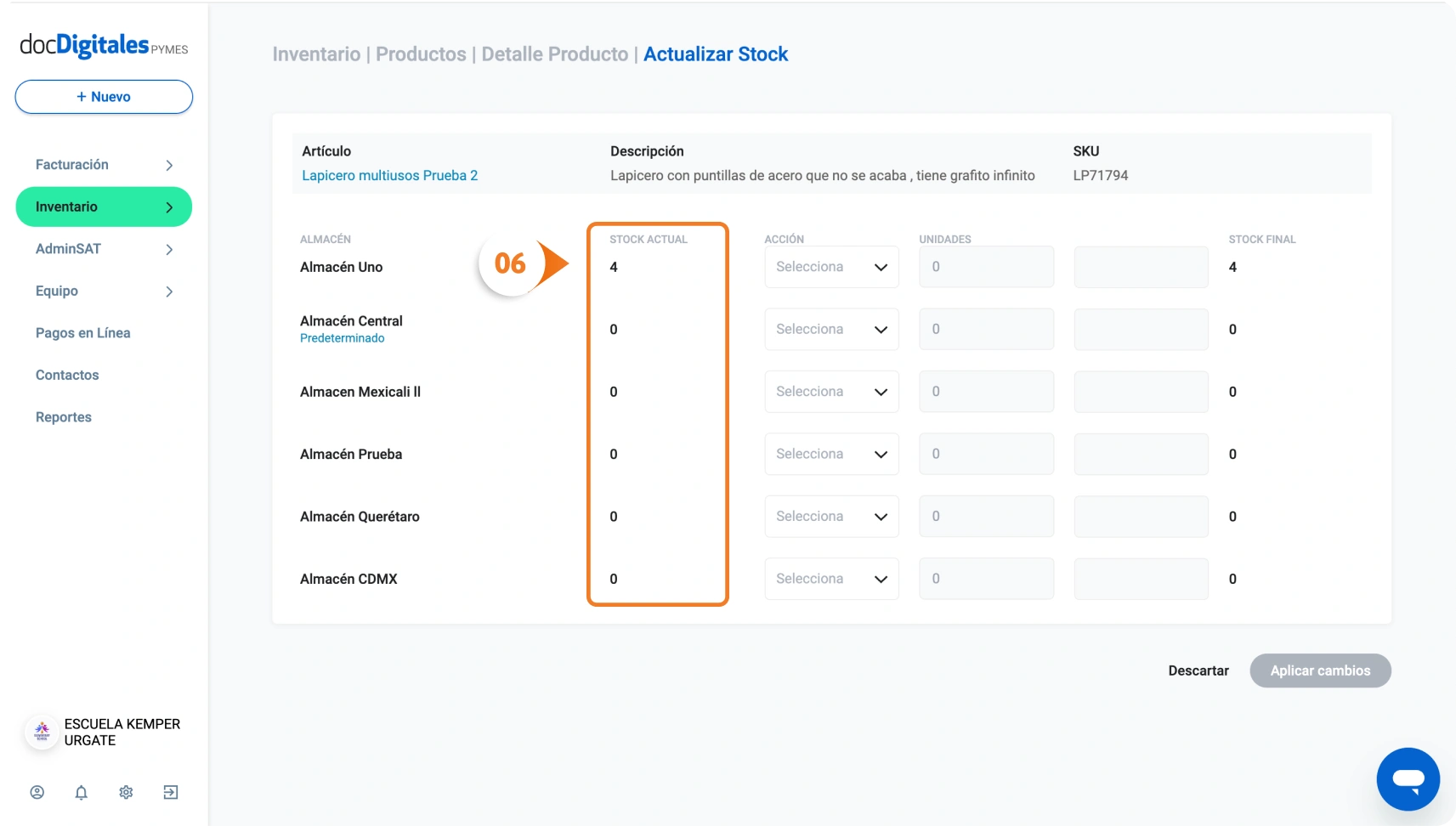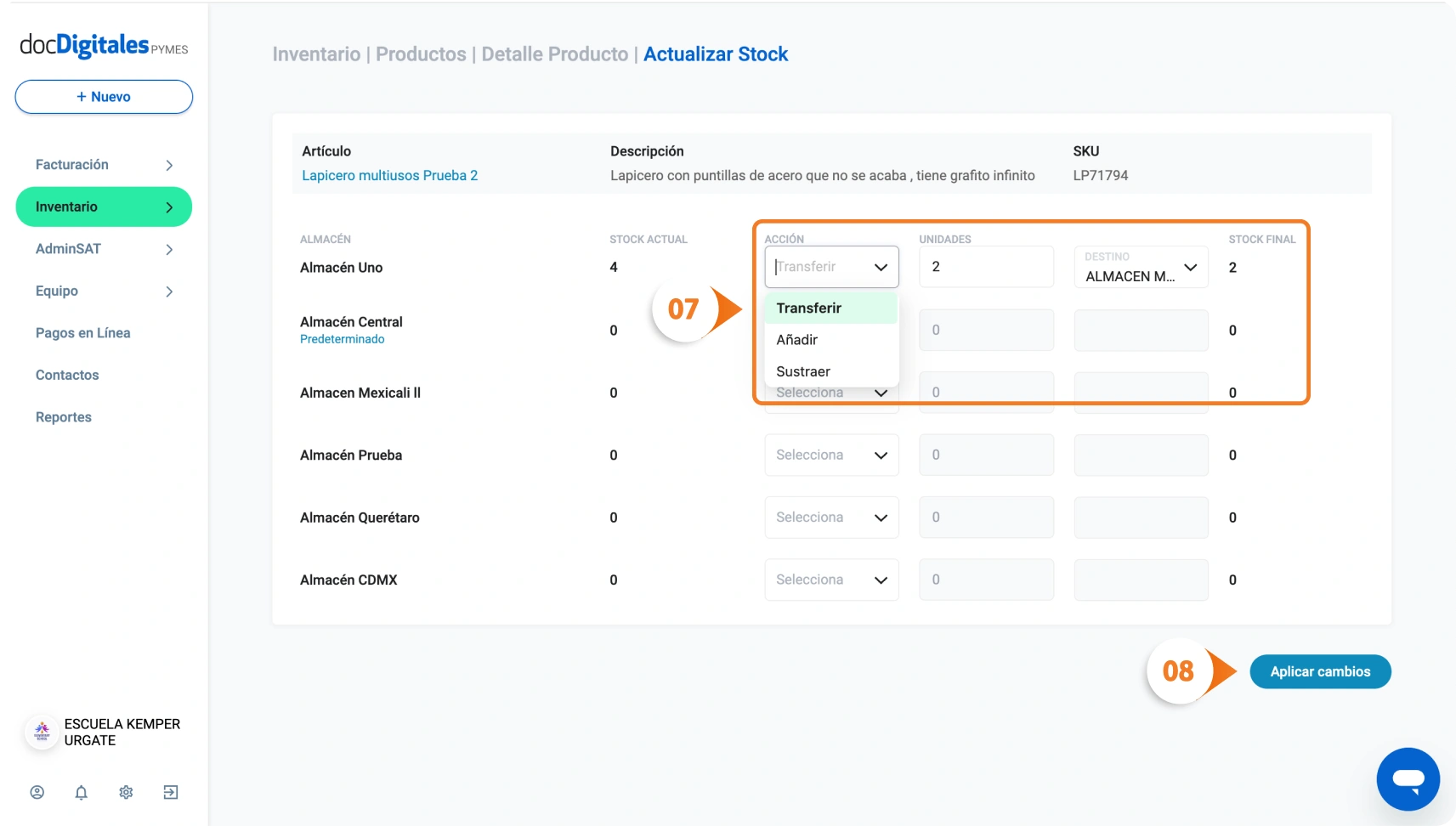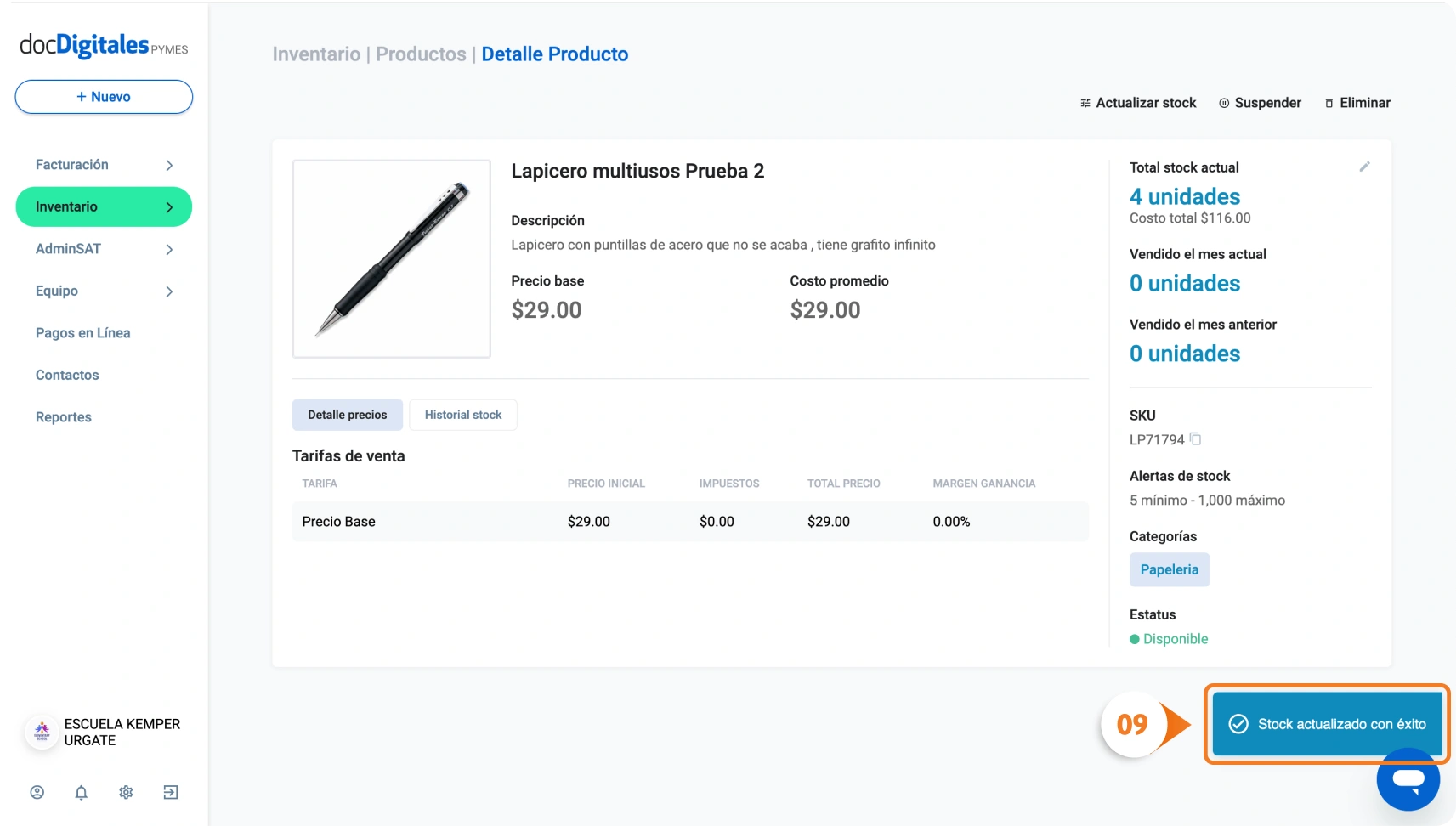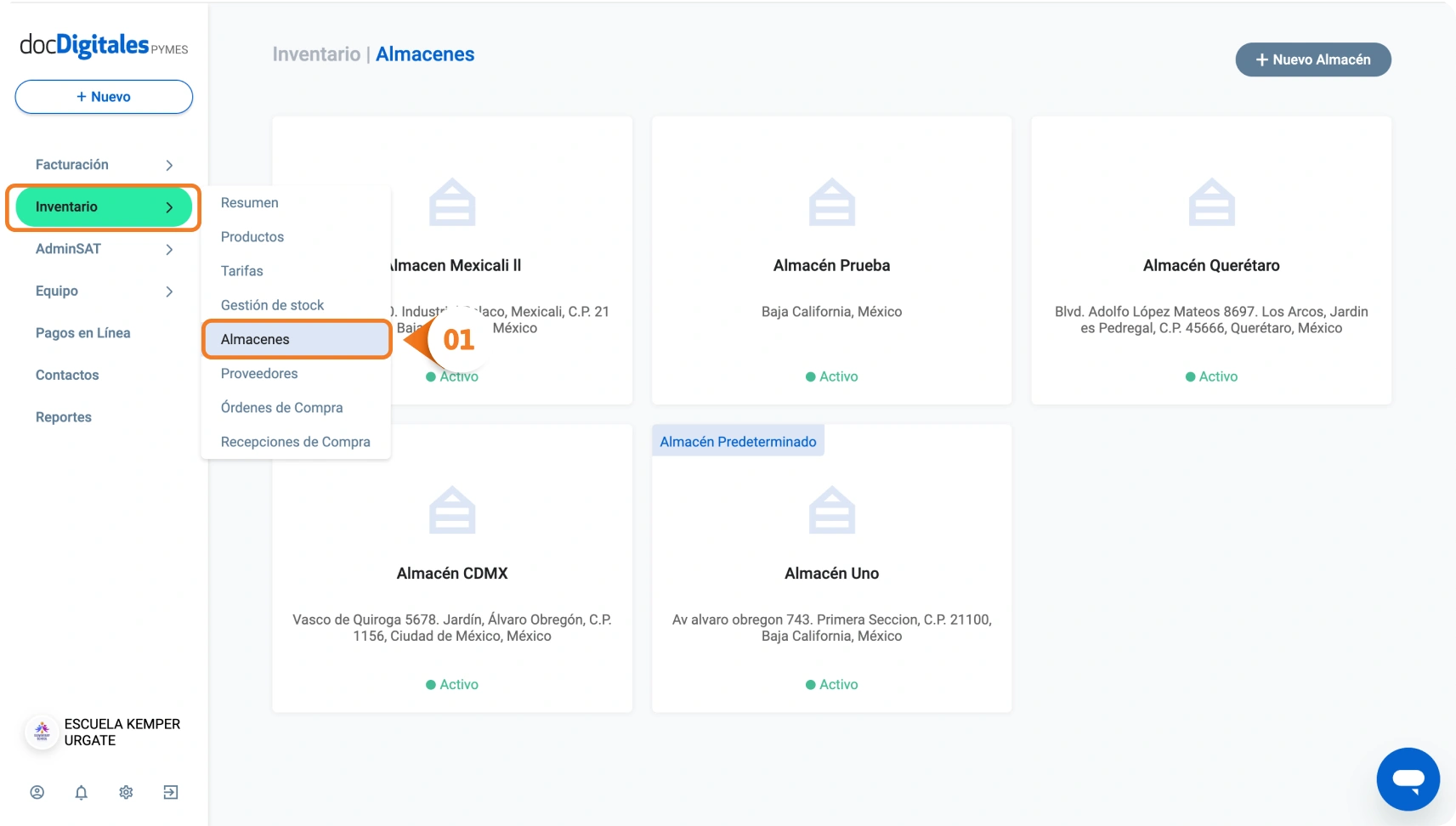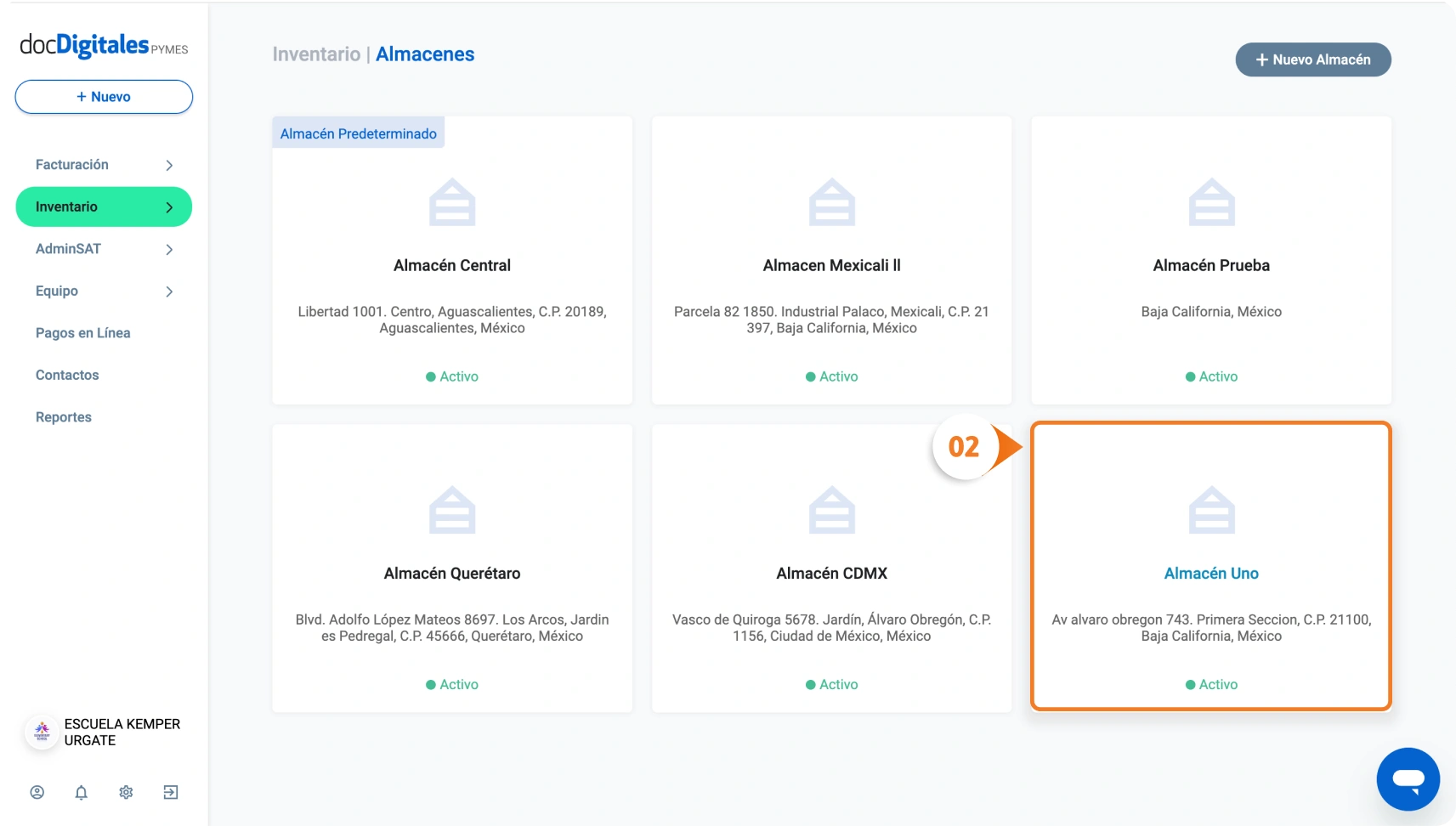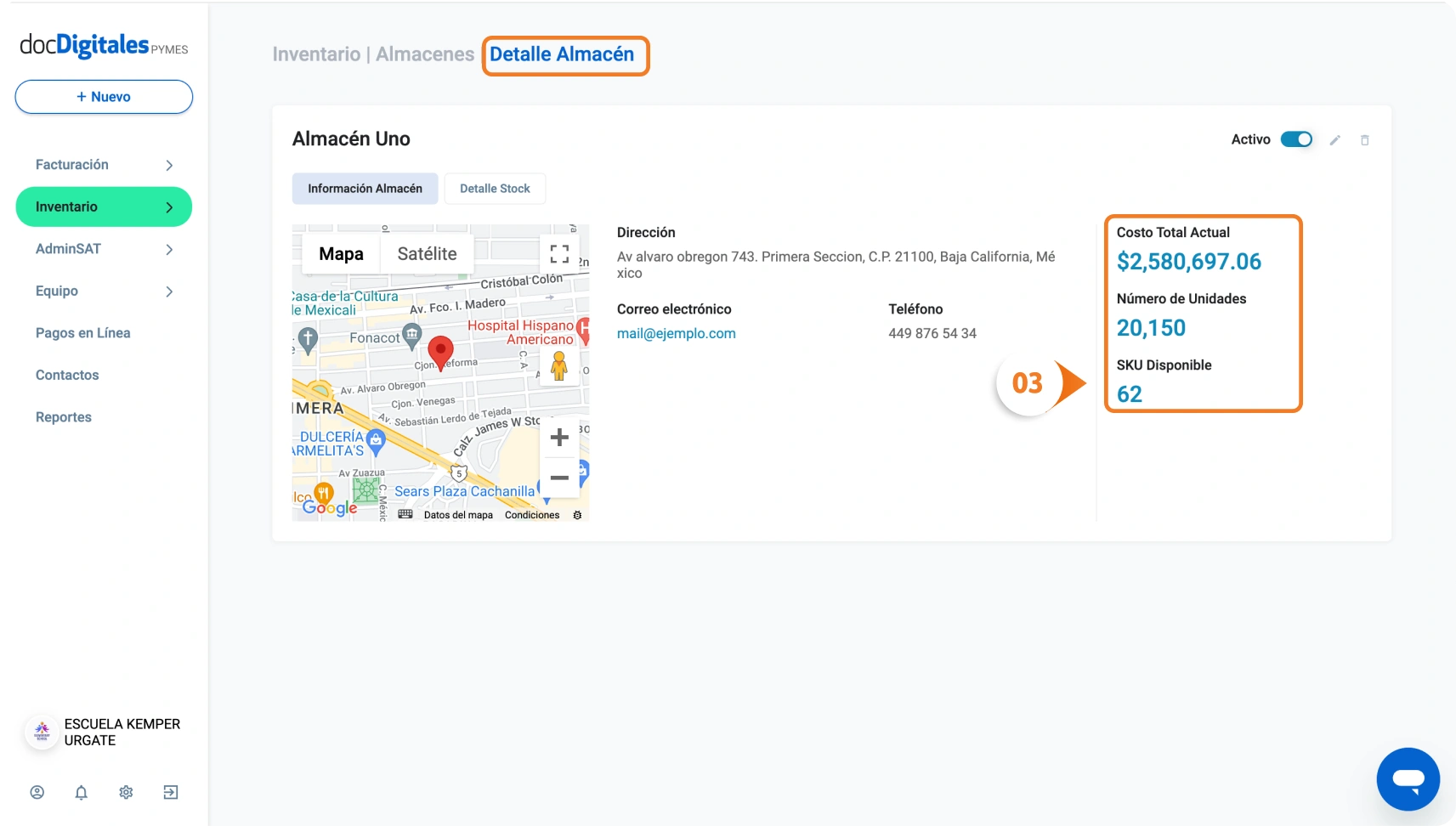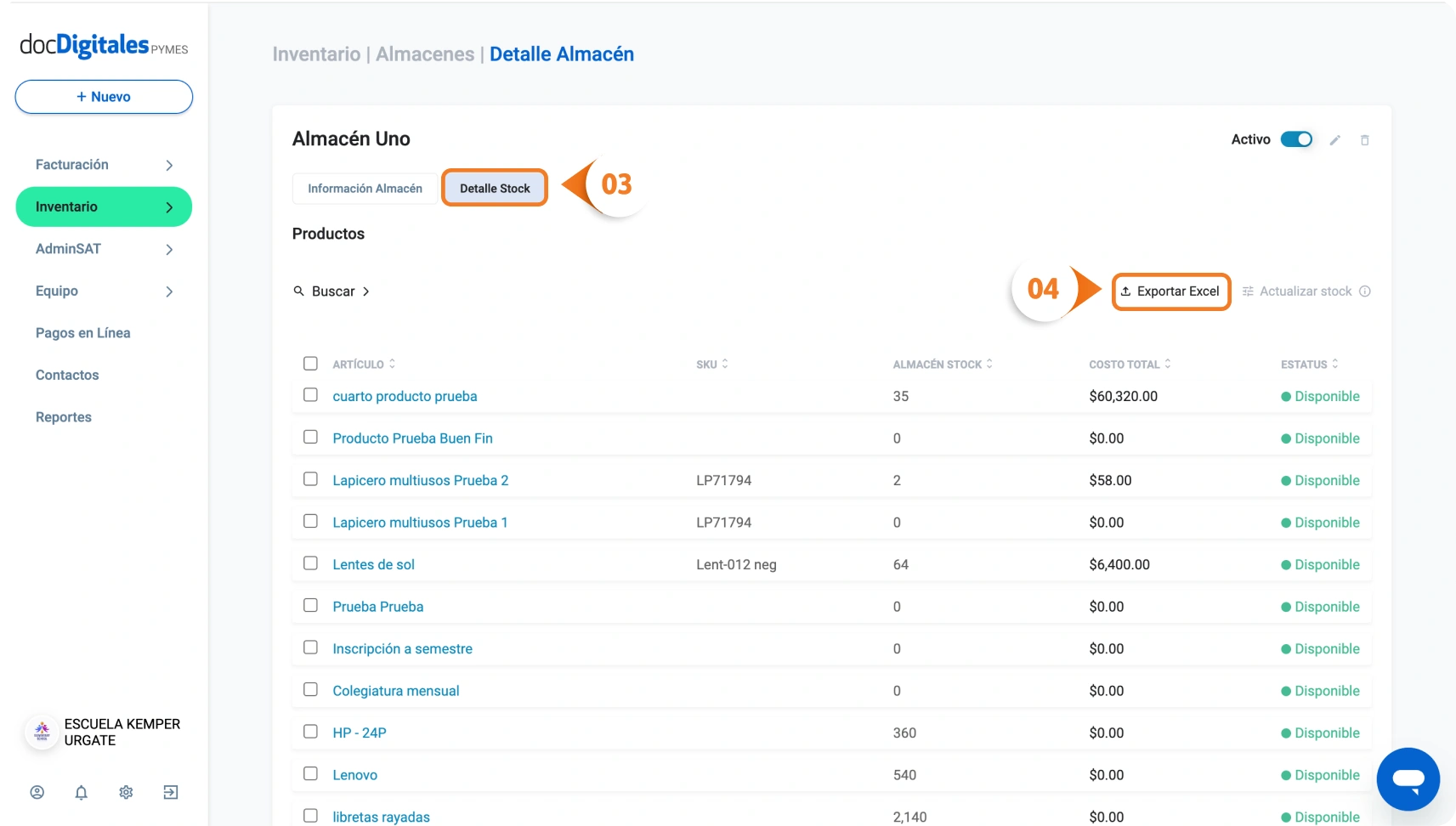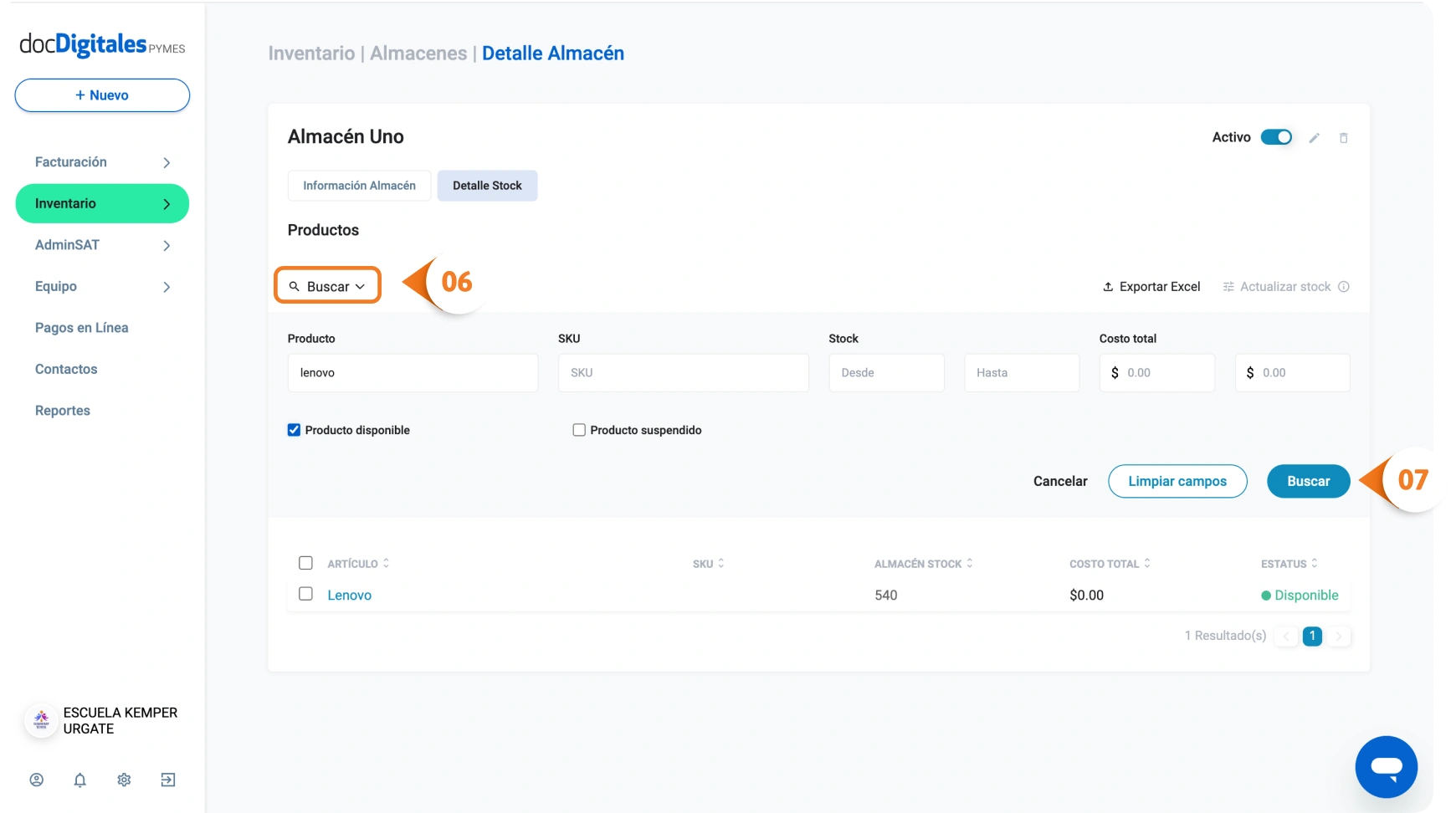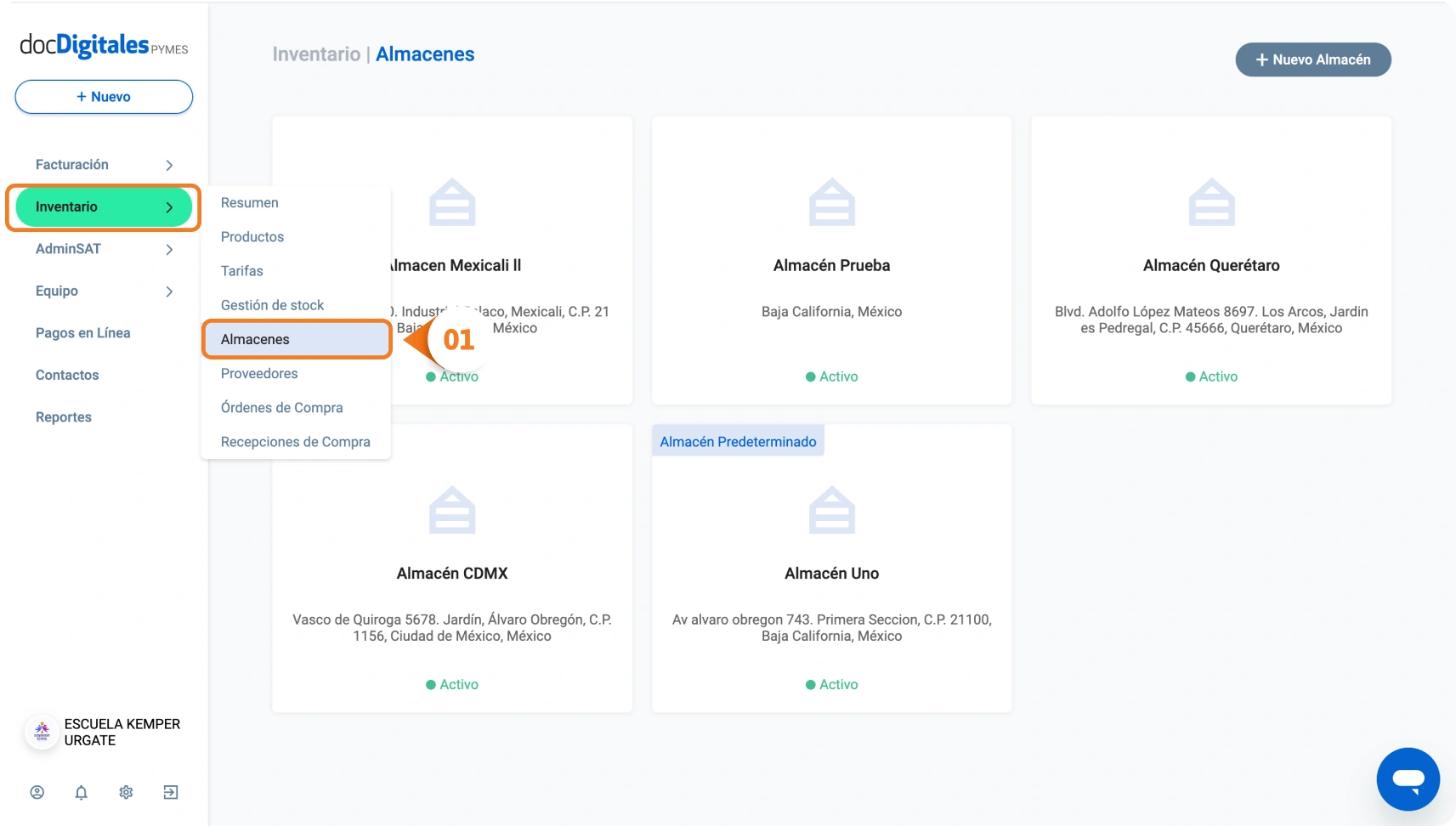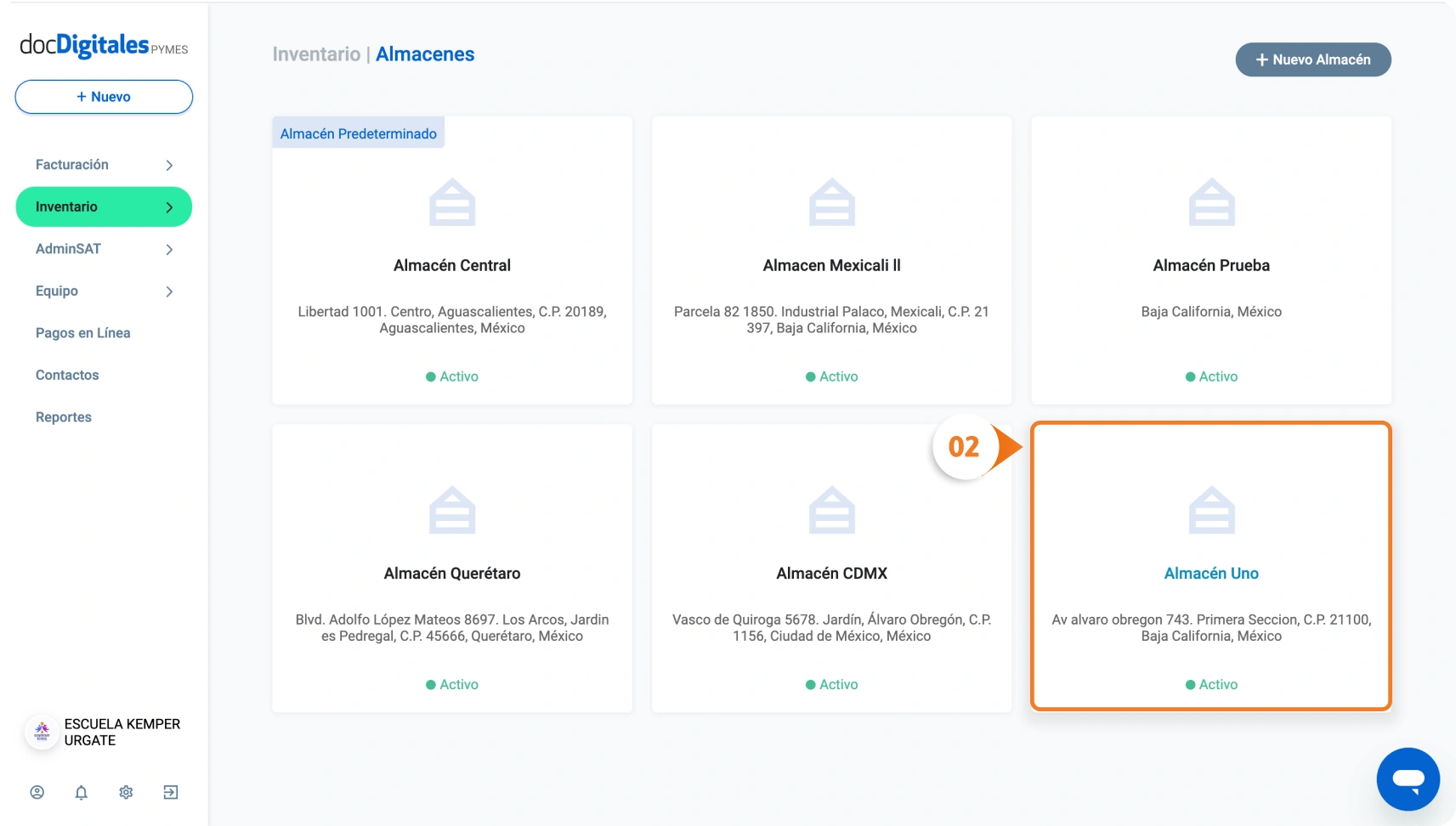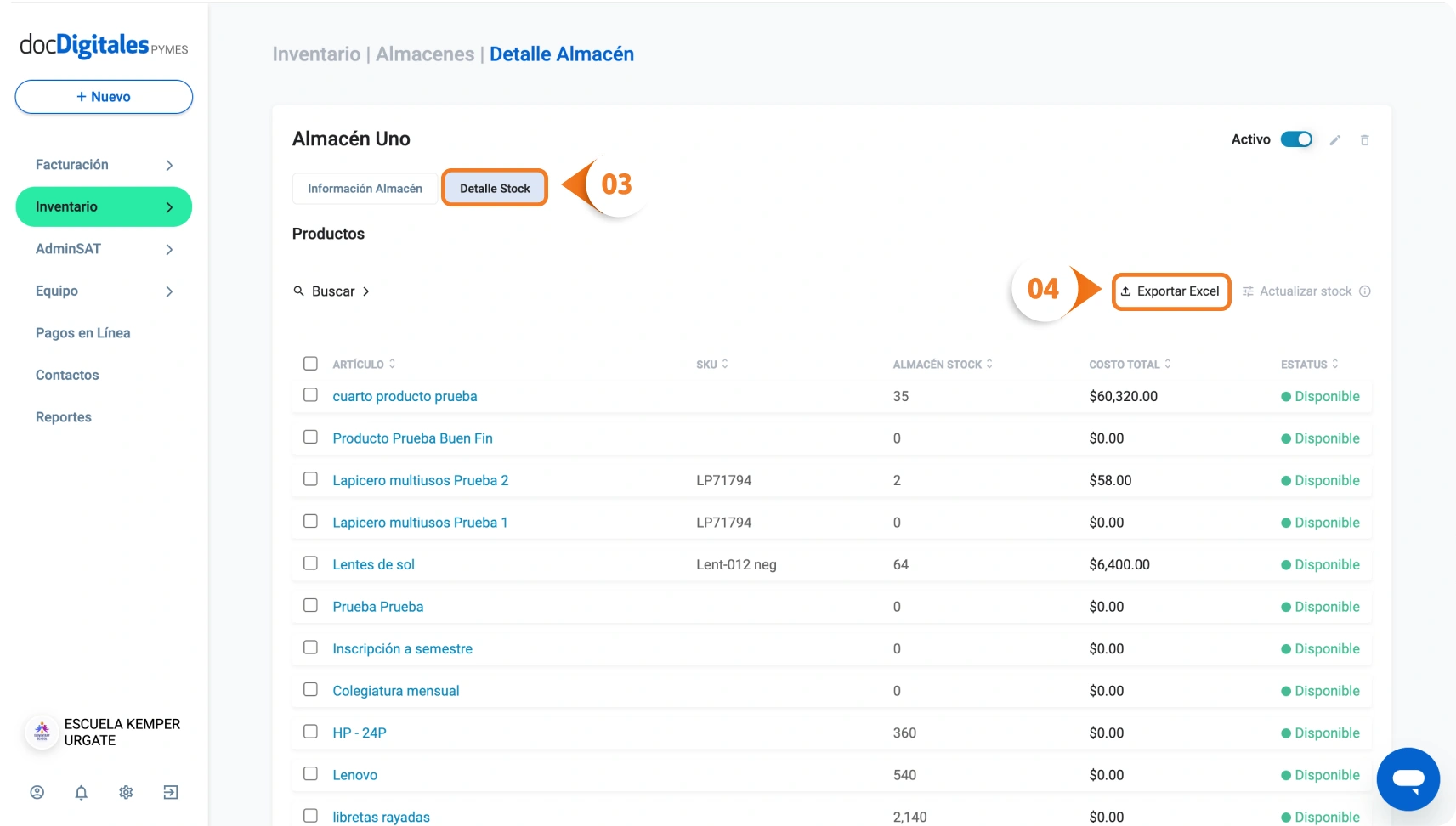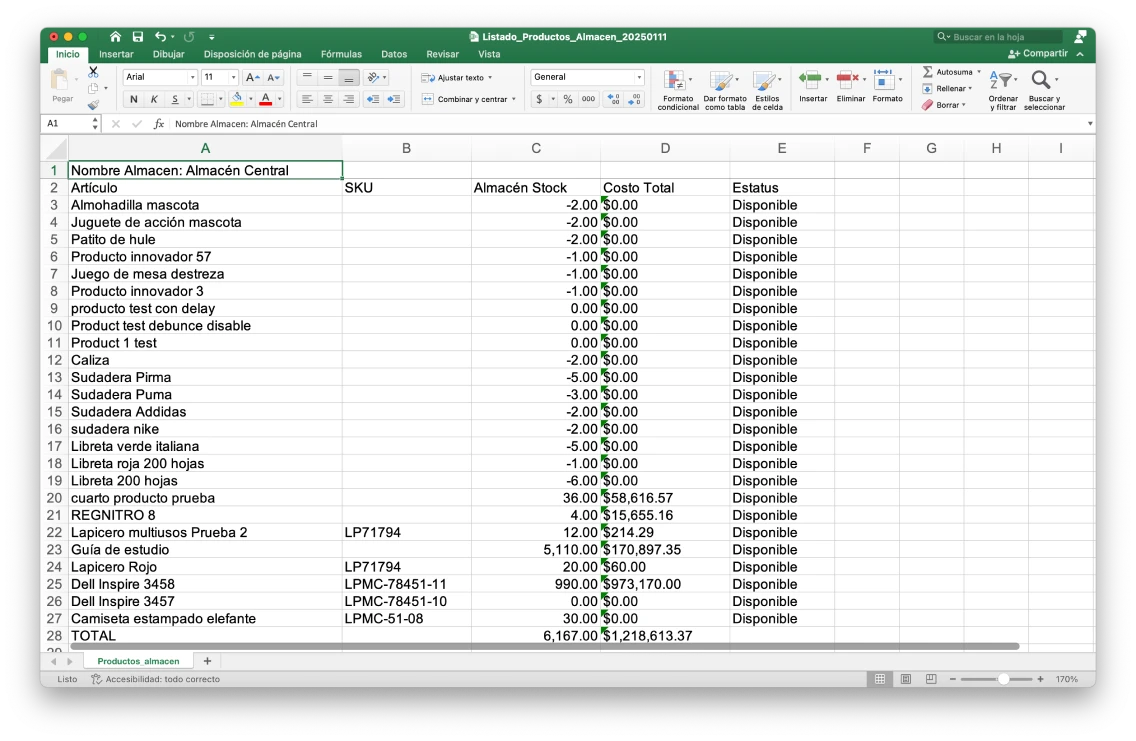La edición de recepciones de compra está limitada según su estatus; únicamente aquellas con estatus Preliminar o En Tránsito pueden modificarse después de su creación. Esto garantiza que los cambios se realicen únicamente antes de que la recepción sea finalizada o marcada como recibida. A continuación, te explicamos cómo realizar esta acción para cada uno de los casos.
Editar una recepción de compra Preliminar
Una recepción de compra con estatus Preliminar puede ser editada en su totalidad (excepto el campo No. Recepción de Compra, que se asigna para control interno). Esto se debe a que el manejo y control de inventarios exige un enfoque estricto y cuidadoso, por lo que aseguramos que cada movimiento realizado quede registrado y sea trazable dentro del sistema.
- En el panel principal accede al módulo de Inventarios > Recepciones de compra.
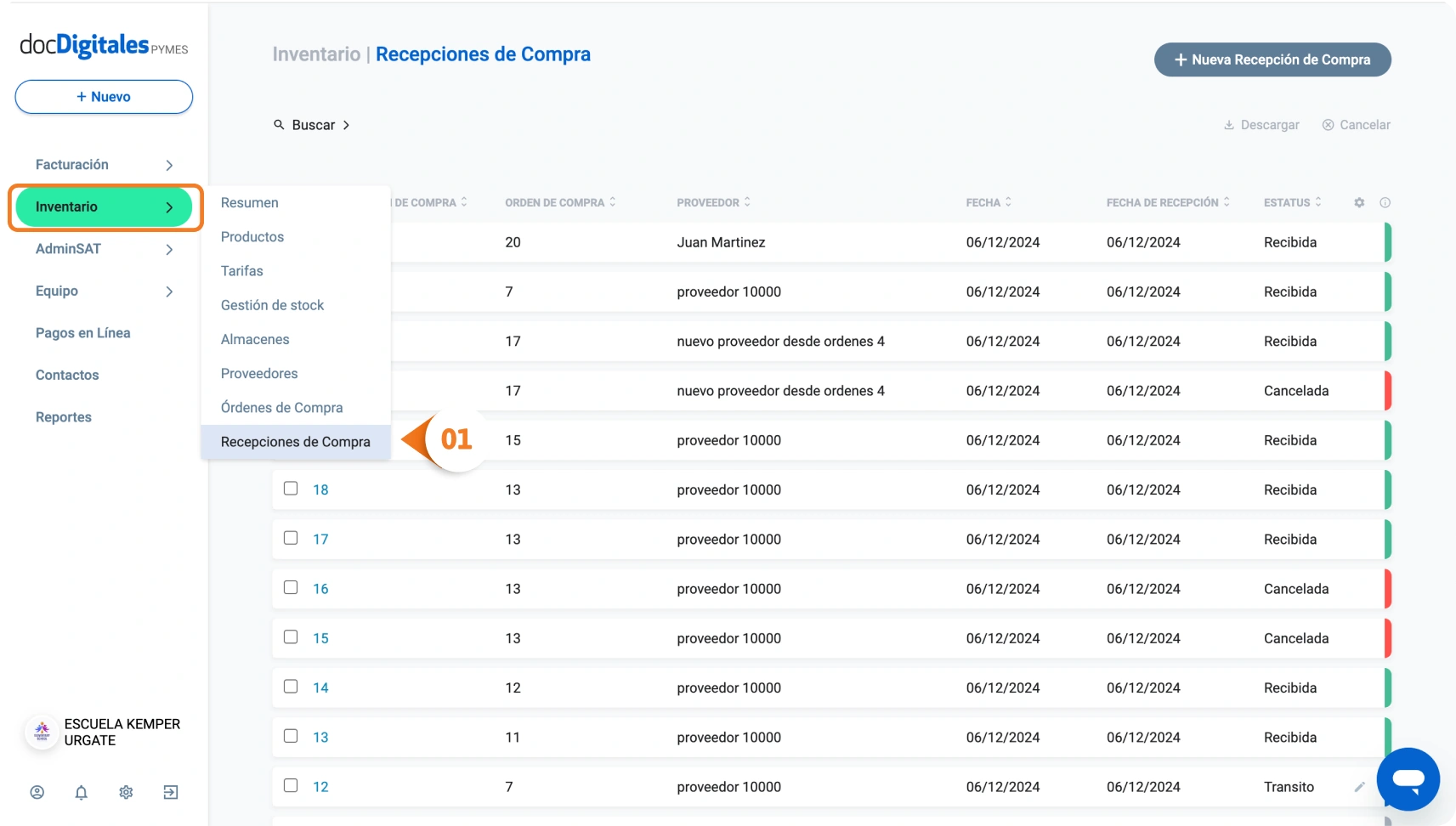
- Desde el listado principal, identifica la recepción de compra preliminar que deseas modificar.
- Haz clic en el icono de editar que aparece del lado derecho de la pantalla.
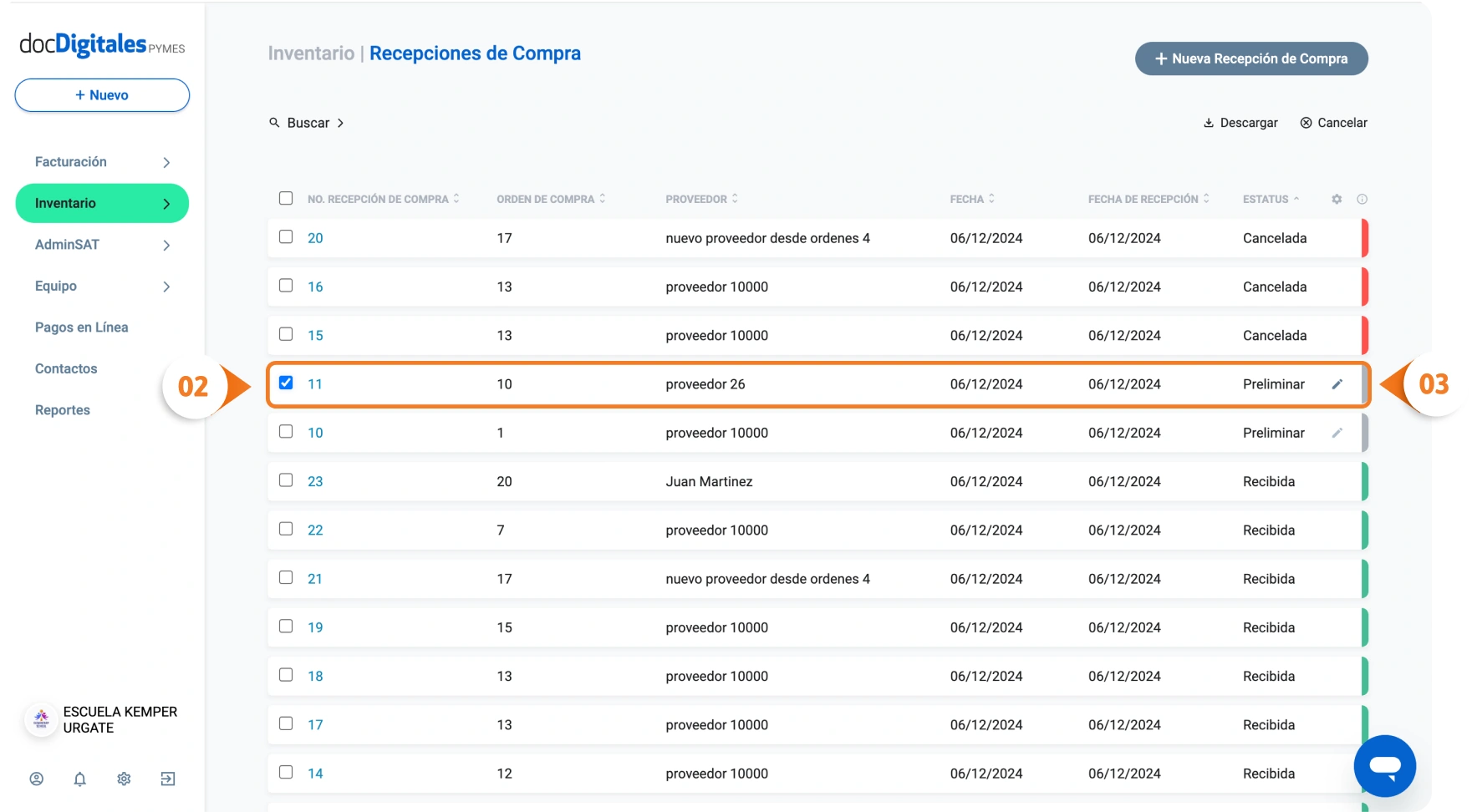
- Al ingresar al formulario de edición, podrás ajustar la información previamente registrada. Los campos disponibles para modificar son:
- Proveedor.
- No. de orden de compra (vinculada).
- Fecha de creación del documento.
- Fecha de Recepción de productos.
- Cantidad por recibir.
- Notas.
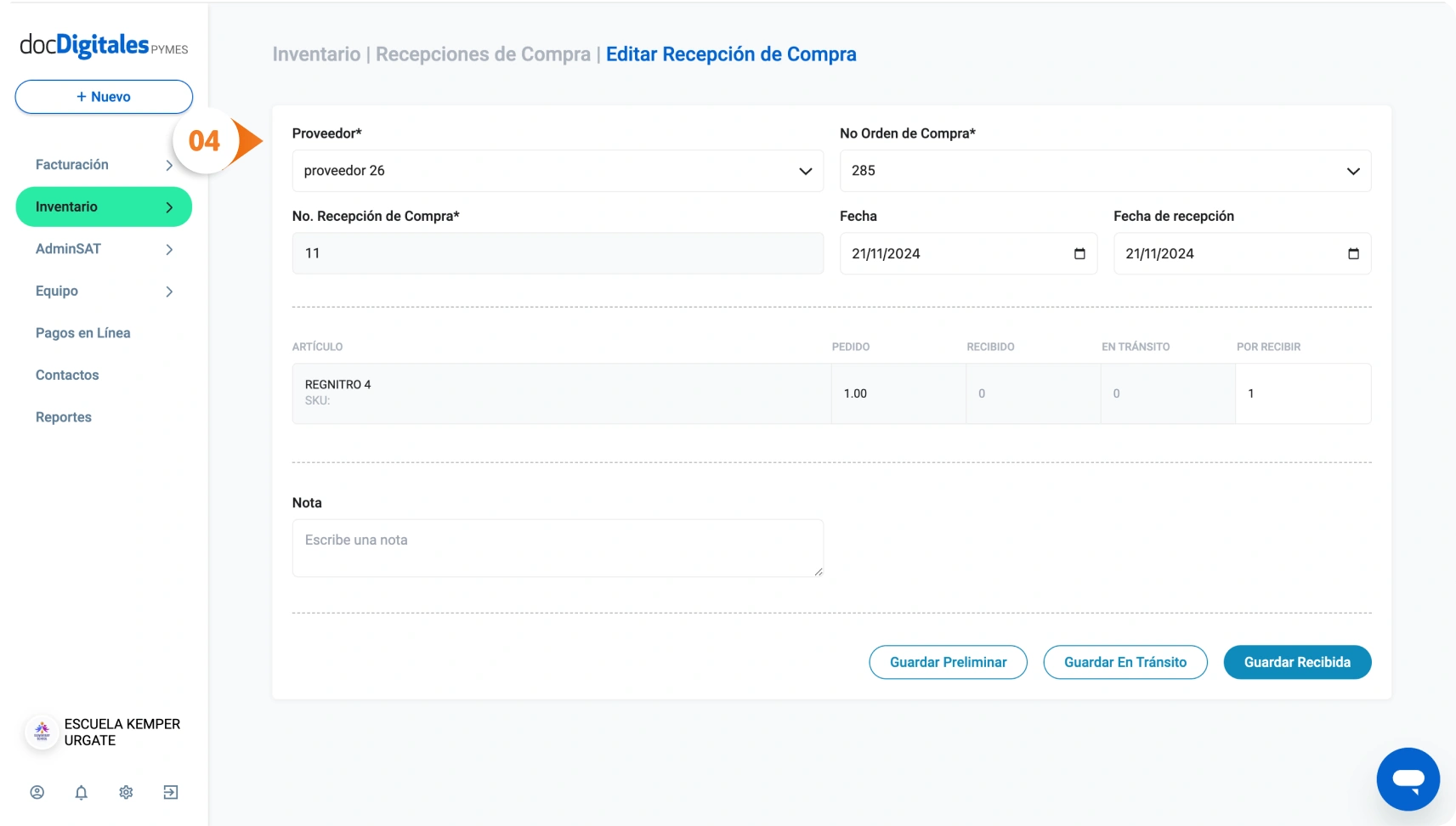
- Una vez realizados los ajustes necesarios, selecciona una de las siguientes opciones:
- Guardar Preliminar: Mantendrá el estatus Preliminar y permitirá futuras modificaciones.
- Guardar en Tránsito: Utiliza esta opción si los artículos incluidos en la recepción aún están en proceso de entrega. Este estatus permite modificaciones posteriores de algunos campos específicos.
- Guardar Recibida: Indica que todos los productos fueron recibidos en su totalidad. Una vez guardado con este estatus, no será posible realizar modificaciones adicionales.
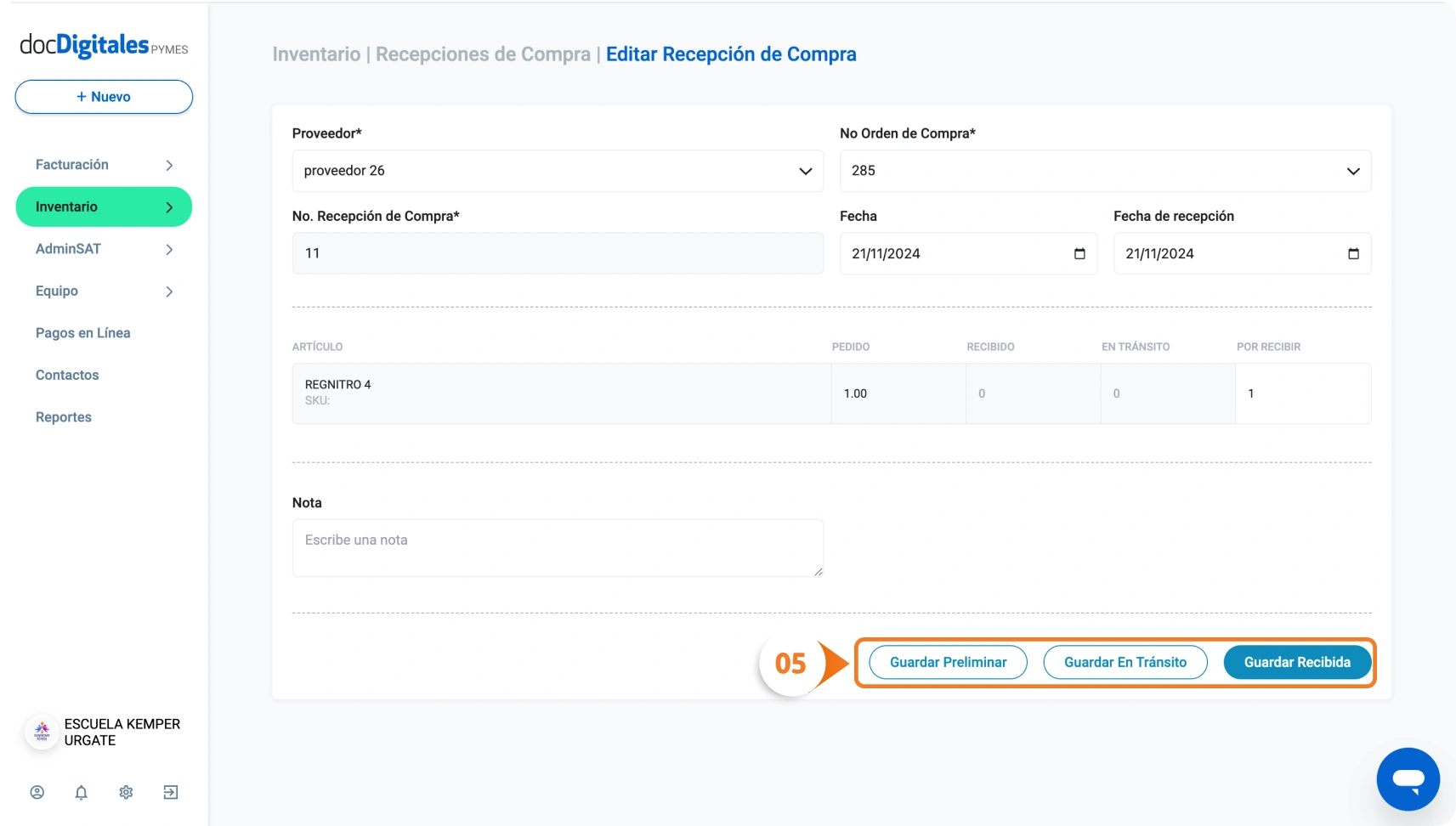
Editar una recepción de compra En Tránsito
Cuando una recepción de compra tiene estatus En Tránsito, puedes modificar las fechas de creación del documento o de recepción de los productos, así como agregar o editar notas para facilitar el seguimiento del pedido. Sin embargo, todos los demás campos del documento estarán bloqueados para registrar cambios, ya que guardar una recepción de compra con este estatus implica que se realizó una verificación previa y cuidadosa de los productos que se encuentran ya en proceso de entrega.
- Dentro del apartado Recepciones de Compra, identifica en el listado la recepción de compra en tránsito que deseas modificar.
- Haz clic en el icono de editar que aparece del lado derecho de la pantalla.
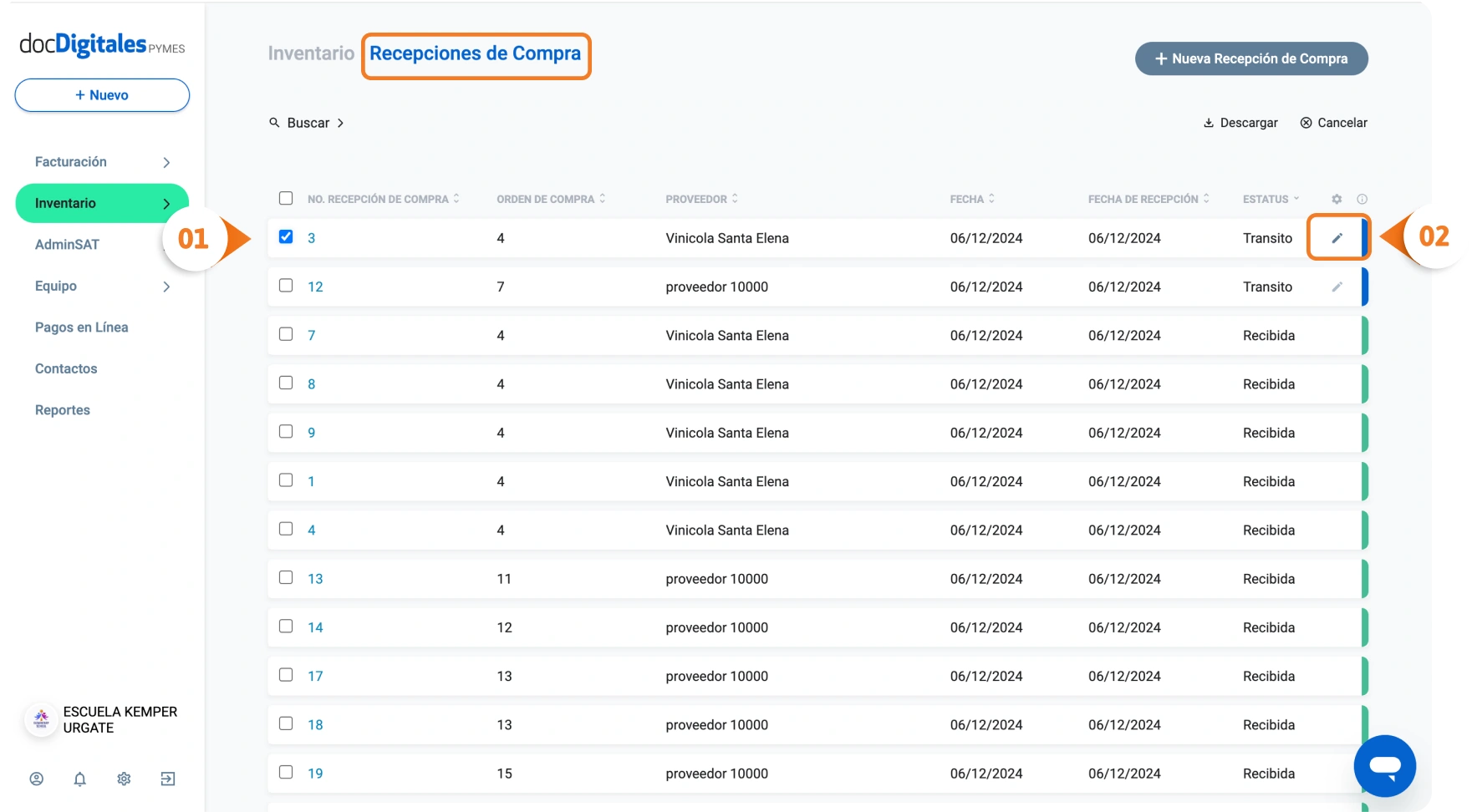
- Edita la información que requieras (de los campos disponibles)
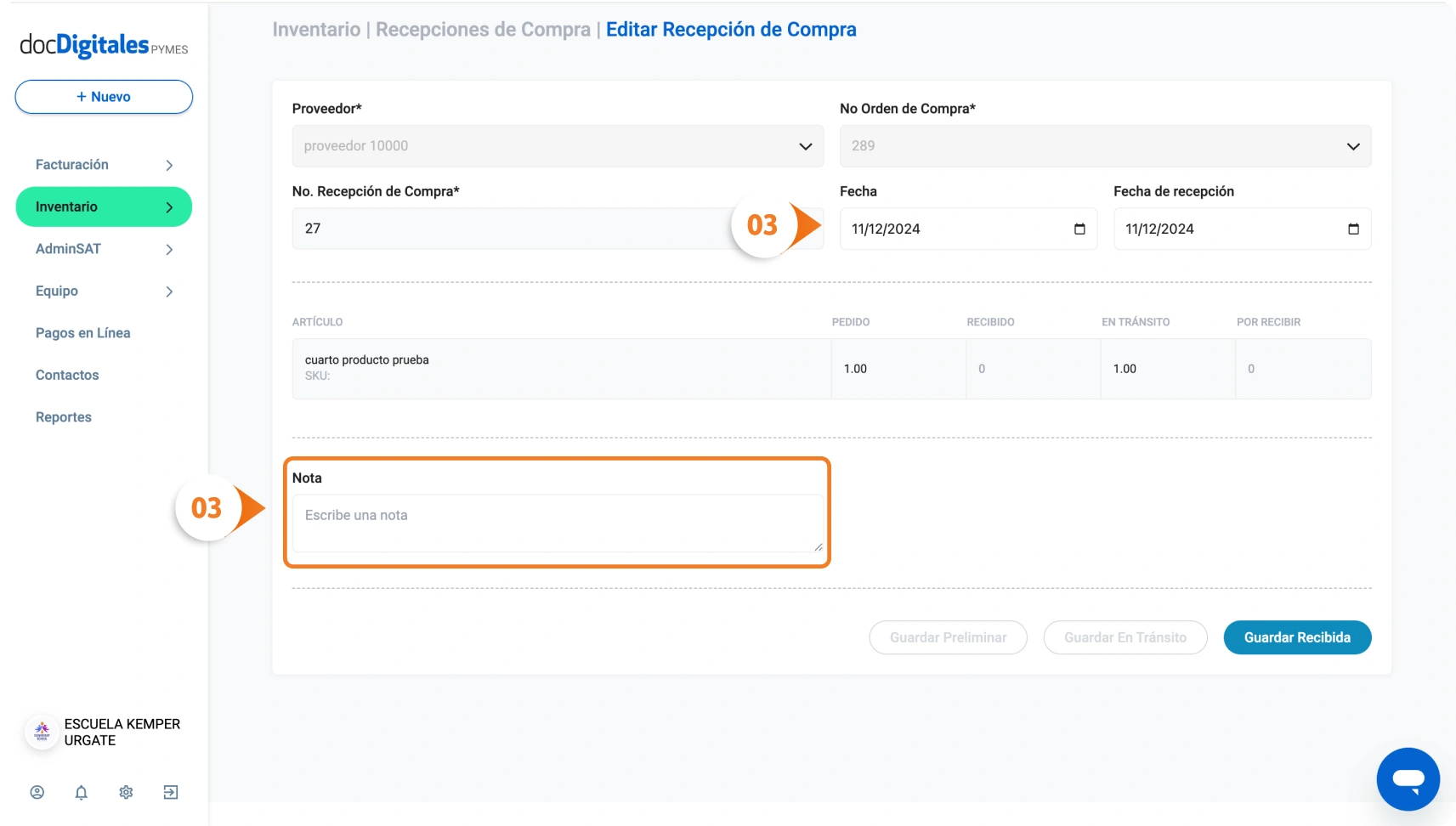
- Con una Recepción de Compra en Tránsito, solo tienes la opción de guardar como Recibida, considerando que las modificaciones las realizas al momento de entrega de los productos.
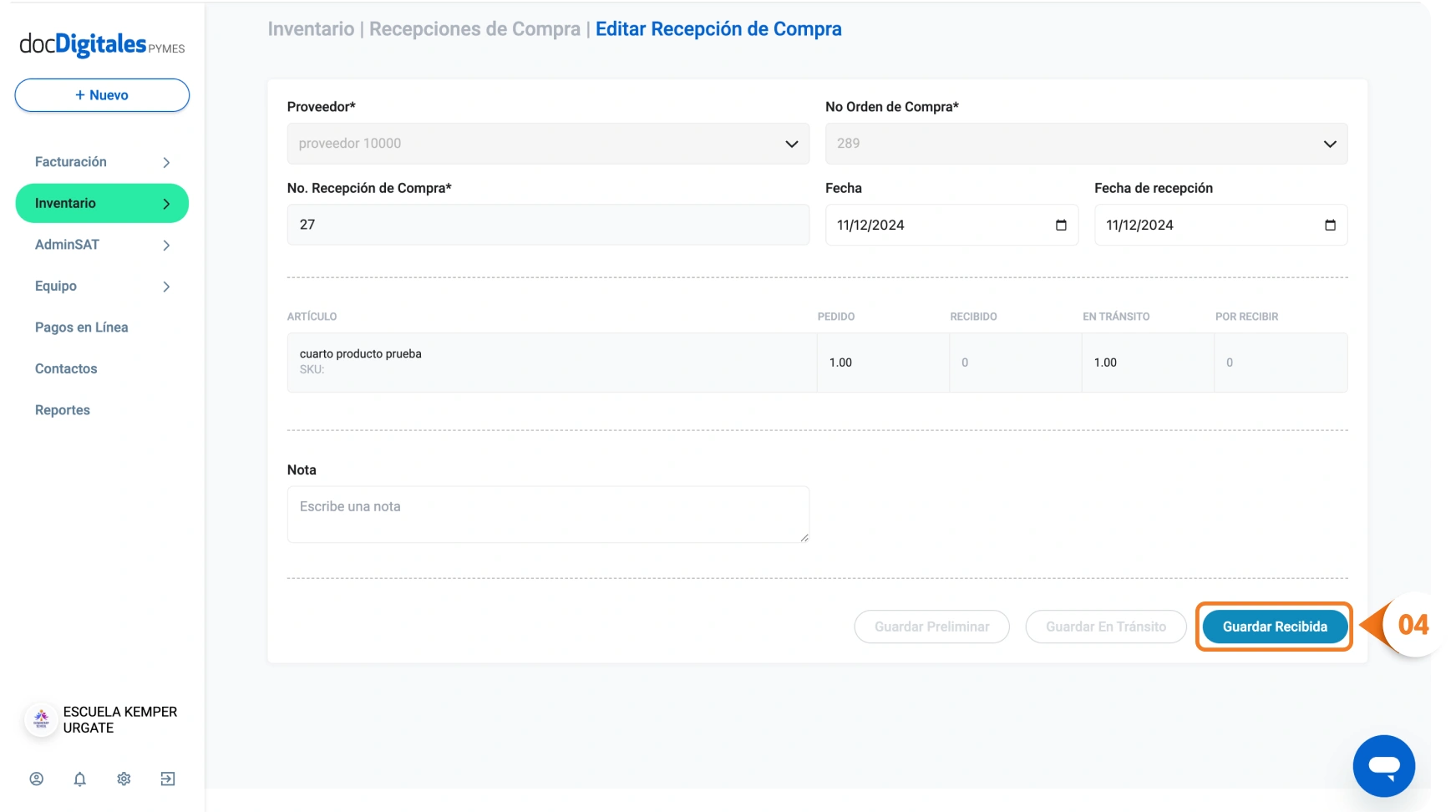
Una vez que tengas listos los cambios, puedes descargar tus recepciones de compra en formato PDF. Selecciona los documentos correspondientes y haz clic en la opción Descargar que se encuentra en el menú superior.